Page 1
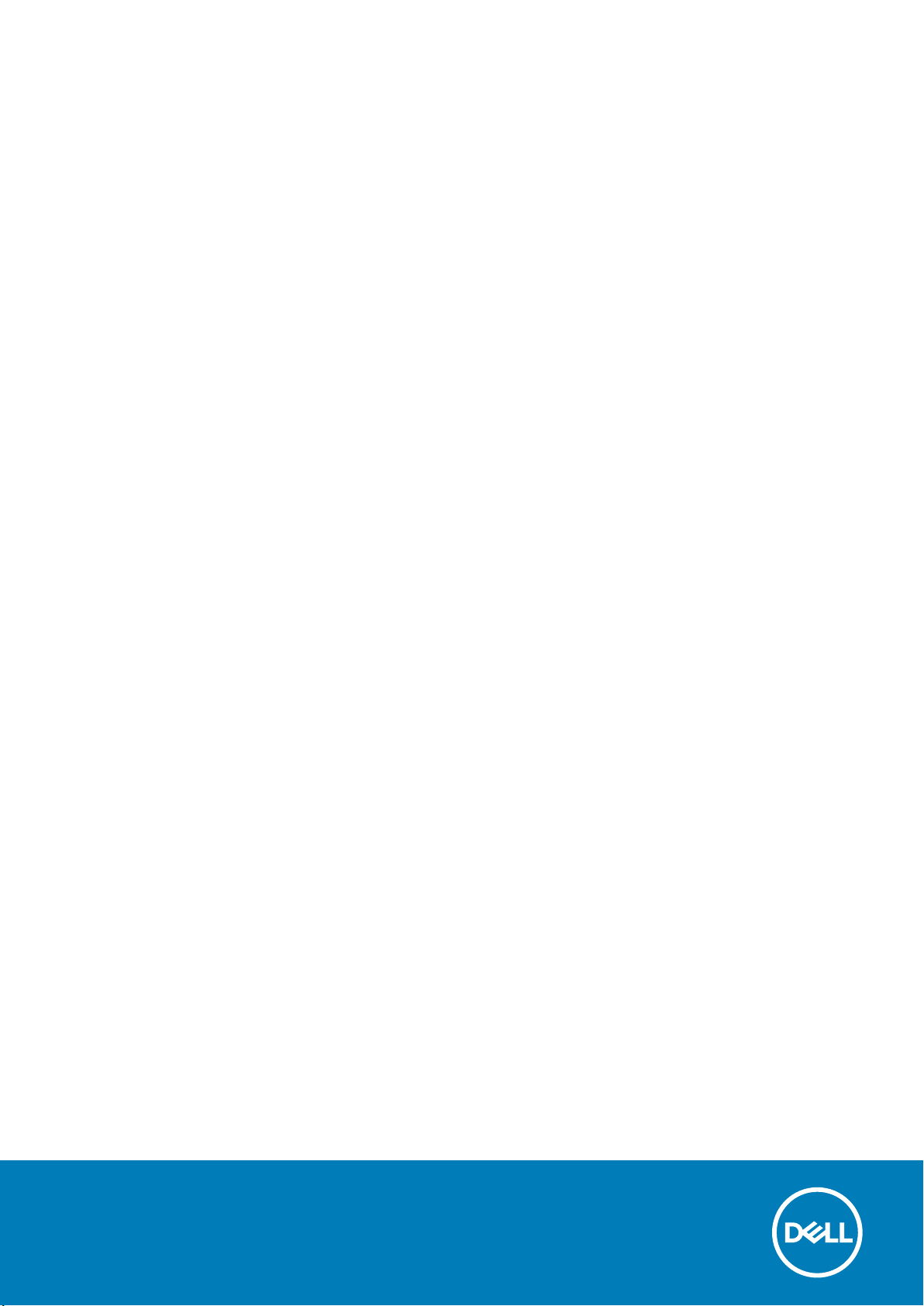
Dell Vostro 3267/3268
소유자 매뉴얼
규정 모델: D13S
규정 유형: D13S002
Page 2
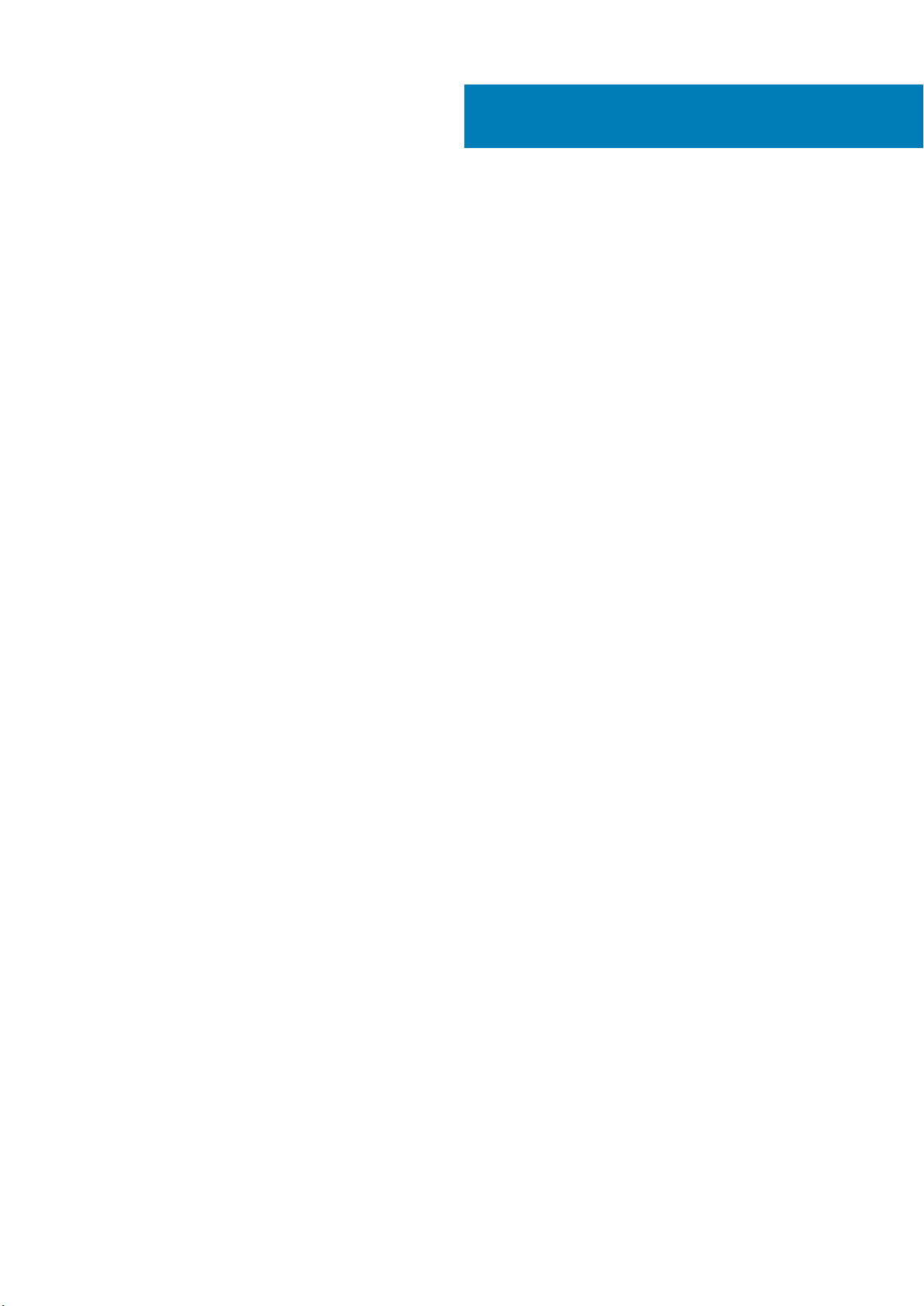
목차
1 컴퓨터에서 작업하기...................................................................................................................... 6
안전 지침................................................................................................................................................................................6
컴퓨터 내부 작업을 시작하기 전에...................................................................................................................................6
컴퓨터 끄기........................................................................................................................................................................... 6
컴퓨터 끄기 - Windows 10............................................................................................................................................. 7
컴퓨터 내부 작업을 마친 후에........................................................................................................................................... 7
2 구성요소 분리 및 설치.................................................................................................................... 8
권장 도구................................................................................................................................................................................8
덮개......................................................................................................................................................................................... 8
덮개 분리..........................................................................................................................................................................8
덮개 설치..........................................................................................................................................................................8
전면 베젤................................................................................................................................................................................9
전면 베젤 분리................................................................................................................................................................ 9
전면 베젤 설치................................................................................................................................................................ 9
냉각 덮개................................................................................................................................................................................9
냉각 덮개 분리................................................................................................................................................................ 9
냉각 덮개 장착...............................................................................................................................................................10
확장 카드.............................................................................................................................................................................. 10
확장 카드 분리...............................................................................................................................................................10
확장 카드 설치................................................................................................................................................................11
하드 드라이브.......................................................................................................................................................................11
하드 드라이브 조립품 분리..........................................................................................................................................11
하드 드라이브 브래킷에서 하드 드라이브 분리...................................................................................................... 11
하드 드라이브 브래킷에 하드 드라이브 장착..........................................................................................................12
하드 드라이브 조립품 장착......................................................................................................................................... 12
광학 드라이브......................................................................................................................................................................12
광학 드라이브 분리.......................................................................................................................................................12
광학 드라이브 브래킷 분리......................................................................................................................................... 13
광학 드라이브 브래킷 설치......................................................................................................................................... 14
광학 드라이브 설치.......................................................................................................................................................14
WLAN 카드........................................................................................................................................................................... 14
WLAN 카드 제거............................................................................................................................................................14
WLAN 카드 장착............................................................................................................................................................15
방열판................................................................................................................................................................................... 15
방열판 조립품 분리.......................................................................................................................................................15
방열판 조립품 장착.......................................................................................................................................................16
메모리 모듈..........................................................................................................................................................................16
메모리 모듈 분리...........................................................................................................................................................16
메모리 모듈 설치...........................................................................................................................................................17
전원 공급 장치.....................................................................................................................................................................17
PSU(Power supply unit) 제거.......................................................................................................................................17
PSU(Power supply unit) 설치......................................................................................................................................20
시스템 팬............................................................................................................................................................................. 23
2 목차
Page 3
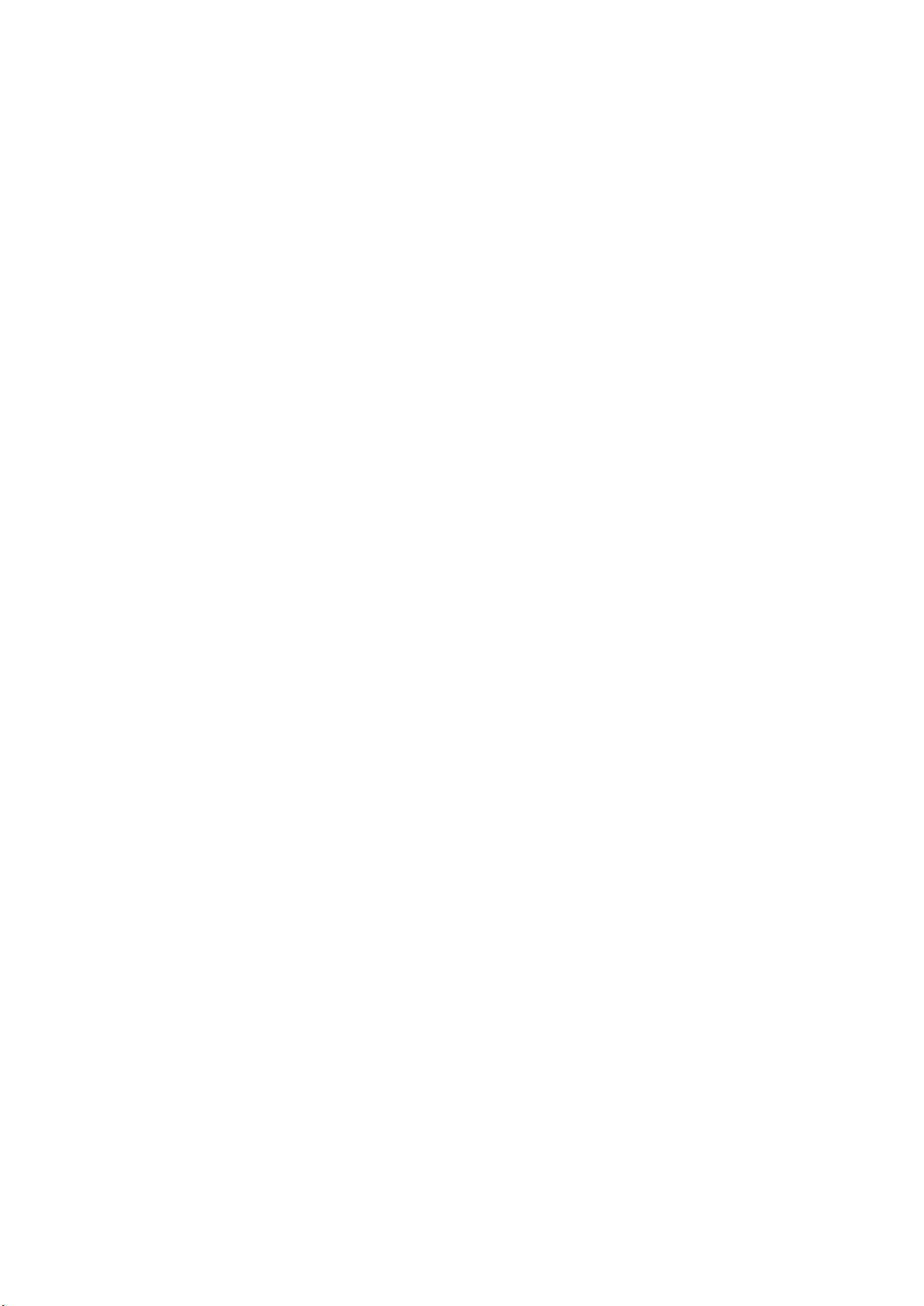
시스템 팬 분리.............................................................................................................................................................. 23
시스템 팬 설치.............................................................................................................................................................. 25
코인 셀 배터리....................................................................................................................................................................25
코인 셀 배터리 분리.....................................................................................................................................................25
코인 셀 배터리 장착.....................................................................................................................................................26
시스템 보드......................................................................................................................................................................... 26
시스템 보드 제거..........................................................................................................................................................26
시스템 보드 설치.......................................................................................................................................................... 27
시스템 보드 레이아웃..................................................................................................................................................28
3 기술 및 구성 요소........................................................................................................................ 29
프로세서.............................................................................................................................................................................. 29
Windows 10에서 프로세서 식별.................................................................................................................................29
작업 관리자에서 프로세서 사용량 확인.................................................................................................................. 29
리소스 모니터에서 프로세서 사용량 확인.............................................................................................................. 30
칩셋........................................................................................................................................................................................31
칩셋 드라이버 다운로드.............................................................................................................................................. 31
Windows 10 장치 관리자에서 칩셋 식별................................................................................................................... 31
인텔 칩셋 드라이버.......................................................................................................................................................31
Intel HD 그래픽 .................................................................................................................................................................. 32
인텔 HD 그래픽 드라이버........................................................................................................................................... 32
디스플레이 옵션.................................................................................................................................................................32
디스플레이 어댑터 식별..............................................................................................................................................32
드라이버 다운로드.......................................................................................................................................................32
화면 해상도 변경.......................................................................................................................................................... 33
Windows 10에서 밝기 조정......................................................................................................................................... 33
외부 디스플레이 장치에 연결.................................................................................................................................... 33
하드 드라이브 옵션............................................................................................................................................................34
Windows 10에서 하드 드라이브 식별........................................................................................................................34
BIOS 설정 시작..............................................................................................................................................................34
USB 기능..............................................................................................................................................................................34
HDMI 1.4............................................................................................................................................................................... 36
메모리 기능......................................................................................................................................................................... 36
시스템 메모리 확인 .....................................................................................................................................................37
설정에서 시스템 메모리 확인.................................................................................................................................... 37
DDR4............................................................................................................................................................................... 37
ePSA를 사용하여 메모리 테스트...............................................................................................................................39
Realtek HD 오디오 드라이버............................................................................................................................................ 39
4 문제 해결................................................................................................................................... 40
진단 전원 LED 코드............................................................................................................................................................40
진단 오류 메시지.................................................................................................................................................................41
시스템 오류 메시지............................................................................................................................................................43
강화된 사전 부팅 시스템 평가 - ePSA 진단.................................................................................................................. 44
ePSA 진단 실행.............................................................................................................................................................44
5 시스템 설정 개요......................................................................................................................... 45
시스템 설정에 액세스....................................................................................................................................................... 45
시스템 설치 옵션................................................................................................................................................................45
목차 3
Page 4
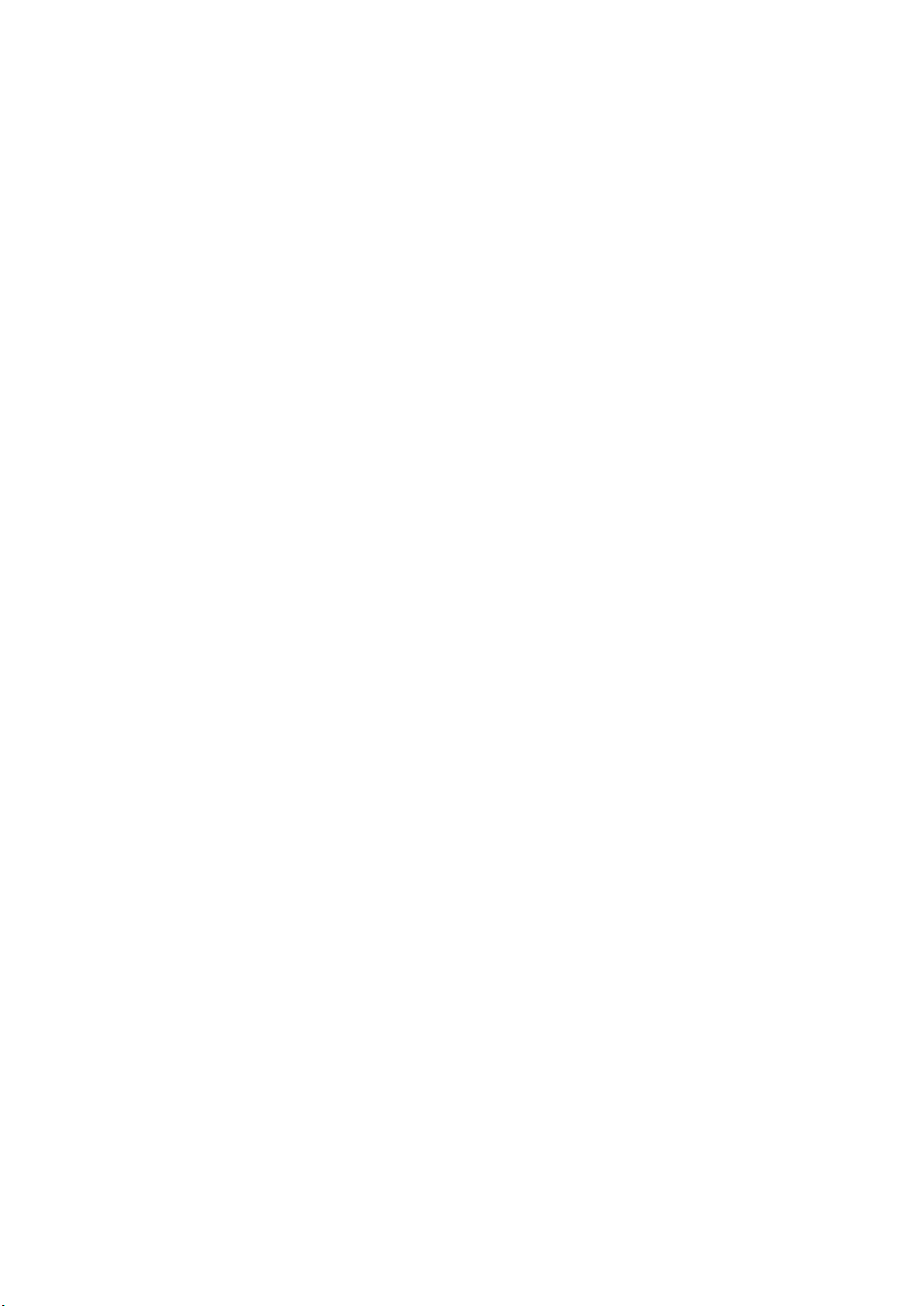
일반 화면 옵션.............................................................................................................................................................. 45
시스템 구성 화면 옵션.................................................................................................................................................46
비디오 화면 옵션.......................................................................................................................................................... 47
보안 화면 옵션.............................................................................................................................................................. 47
보안 부팅 화면 옵션.....................................................................................................................................................48
Intel 소프트웨어 가드 확장 화면 옵션...................................................................................................................... 49
성능 화면 옵션.............................................................................................................................................................. 49
전원 관리 화면 옵션.....................................................................................................................................................50
POST 동작 화면 옵션.................................................................................................................................................. 50
가상화 지원 화면 옵션................................................................................................................................................. 51
유지 관리 화면 옵션..................................................................................................................................................... 51
시스템 로그 화면 옵션................................................................................................................................................. 51
SupportAssist 시스템 해상도 화면 옵션....................................................................................................................51
6 사양.......................................................................................................................................... 53
7 Dell에 문의하기........................................................................................................................... 57
4 목차
Page 5
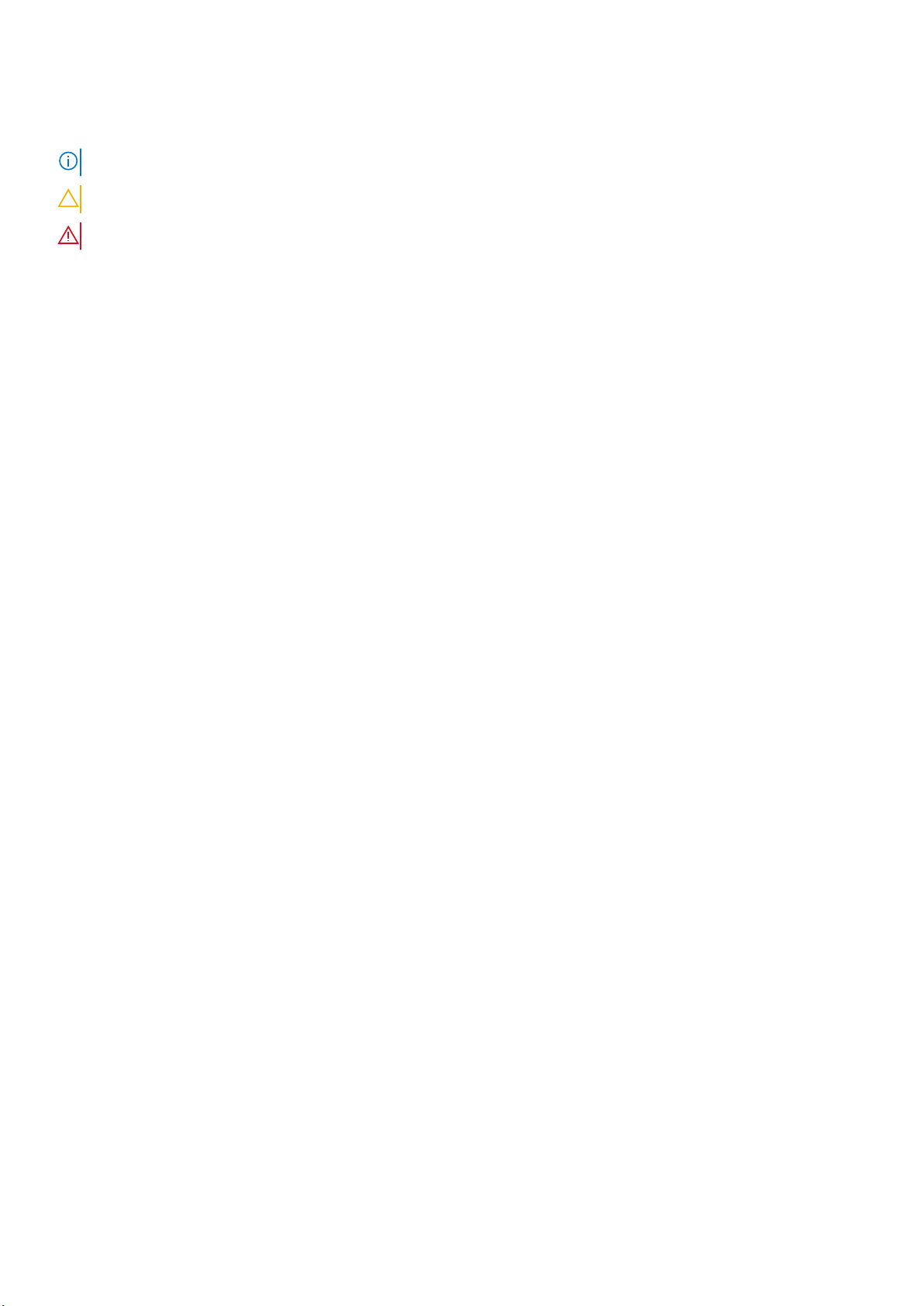
참고, 주의 및 경고
노트: 참고"는 제품을 보다 효율적으로 사용하는 데 도움이 되는 중요 정보를 제공합니다.
주의: 주의사항은 하드웨어의 손상 또는 데이터 유실 위험을 설명하며, 이러한 문제를 방지할 수 있는 방법을 알려줍니다.
경고: 경고는 재산 손실, 신체적 상해 또는 사망 위험이 있음을 알려줍니다.
Copyright © 2017 Dell Inc. 또는 자회사. 저작권 본사 소유. Dell, EMC 및 기타 상표는 Dell Inc. 또는 자회사의 상표입니다. 기타 상표
는 각 소유자의 상표일 수 있습니다.
May 2020
개정 A01
Page 6
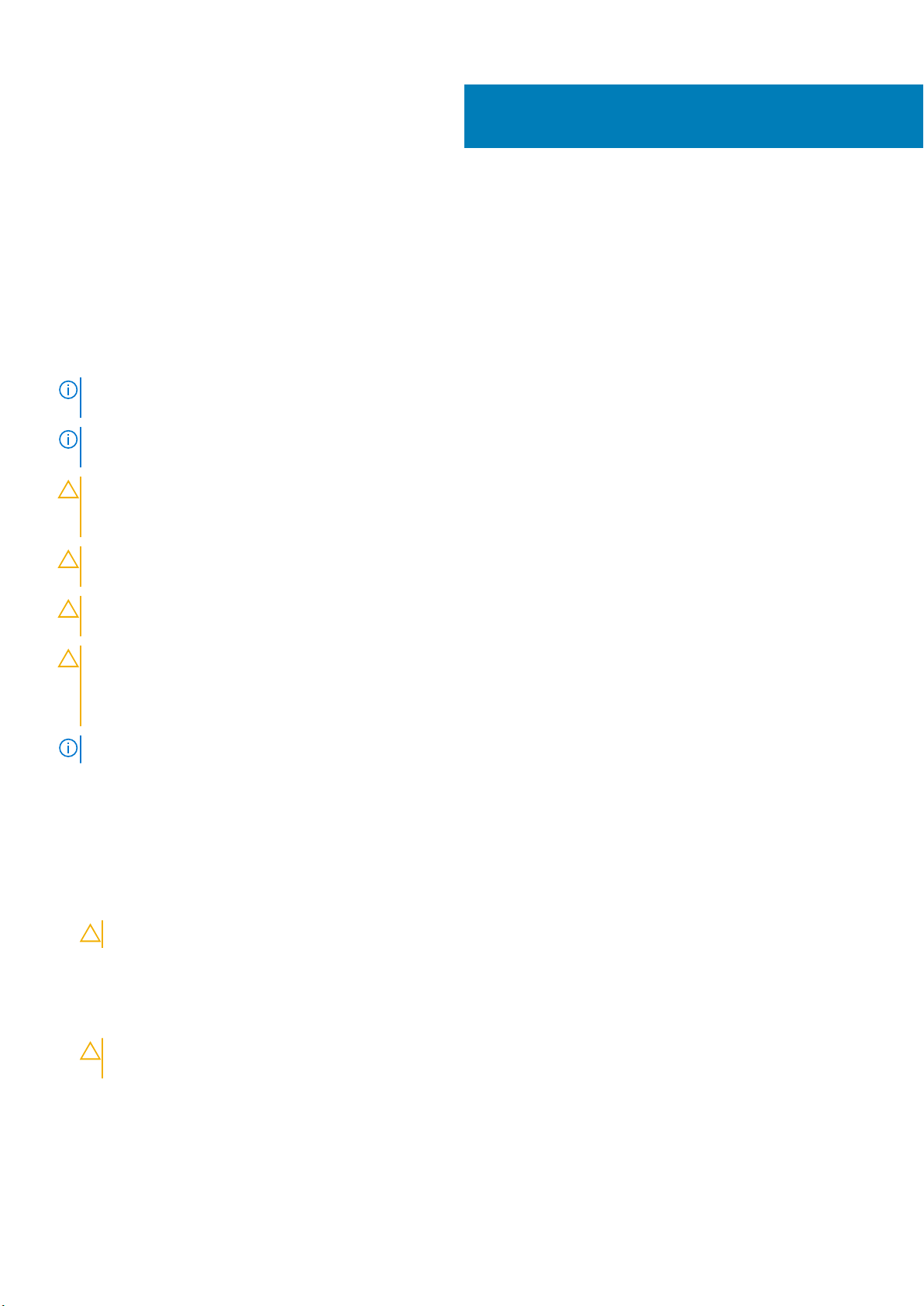
1
컴퓨터에서 작업하기
안전 지침
컴퓨터의 손상을 방지하고 안전하게 작업하려면 다음 안전 지침을 사용합니다. 특별히 언급하지 않는 한 이 문서에 포함된 각 절차에
서는 다음과 같은 조건을 전제하고 있음을 유의하십시오.
• 컴퓨터와 함께 제공된 안전 정보를 읽었습니다.
• 분리 절차를 역순으로 수행하여 구성 요소를 교체하거나 설치(별도로 구입한 경우)할 수 있습니다.
노트: 컴퓨터 덮개 및 패널을 열기 전에 전원을 모두 분리합니다. 컴퓨터 내부에서 작업한 후에는 전원을 연결하기 전에 덮개, 패
널 및 나사를 전부 장착합니다.
노트: 컴퓨터 내부 작업을 시작하기 전에 컴퓨터와 함께 제공된 안전 정보를 읽어보십시오. 자세한 안전 모범 사례 정보는
Regulatory Compliance(규정 준수) 홈페이지(www.Dell.com/regulatory_compliance)를 참조하십시오.
주의: 대부분의 수리는 공인된 서비스 기술자만이 수행할 수 있습니다. 사용자는 제품 설명서에서 허가한 경우나 온라인 또는 전
화서비스/지원팀에서 지시한 경우에만 문제 해결 절차 및 단순 수리 작업을 수행할 수 있습니다. Dell사에서 공인하지 않은 서비
스로 인한 손상에 대해서는 보상하지 않습니다. 제품과 함께 제공된 안전 지침을 읽고 따르십시오.
주의: 정전기 방전을 피하기 위해, 손목 접지 스트랩을 사용하거나 컴퓨터 뒷면의 커넥터 등과 같이 칠이 되어 있지 않은 금속 표
면을 주기적으로 만져서 접지하십시오.
주의: 구성 부품과 카드는 주의해서 다루십시오. 구성 부품이나 카드의 단자를 만지지 마십시오. 카드를 잡을 때는 모서리나 금
속 설치 받침대를 잡습니다. 프로세서와 같은 구성 부품을 잡을 때는 핀을 만지지 말고 모서리를 잡으십시오.
주의: 케이블을 분리할 때는 케이블을 직접 잡아 당기지 말고 커넥터나 당김 탭을 잡고 분리하십시오. 일부 케이블에는 잠금 장
치가 있는 커넥터가 달려 있으므로 이와 같은 종류의 케이블을 분리하는 경우에는 잠금 탭을 누르고 분리합니다. 커넥터를 잡아
당길 때 커넥터 핀이 구부러지지 않도록 평평하게 합니다. 케이블을 연결하기 전에 두 커넥터가 올바르게 조정되었는지도 확인
합니다.
노트: 컴퓨터와 특정 구성 요소의 색상은 이 설명서와 다를 수도 있습니다.
컴퓨터 내부 작업을 시작하기 전에
컴퓨터의 손상을 방지하기 위해, 컴퓨터 내부 작업을 시작하기 전에 다음 단계를 수행하십시오.
1. 안전 지침을 반드시 따르십시오.
2. 컴퓨터 덮개의 긁힘을 방지하기 위해 작업대 표면이 평평하고 깨끗한지 확인합니다.
3. 컴퓨터를 끕니다(컴퓨터 끄기 참조).
주의: 네트워크 케이블을 분리하려면 먼저 컴퓨터에서 케이블을 분리한 다음 네트워크 장치에서 케이블을 분리합니다.
4. 컴퓨터에서 모든 네트워크 케이블을 분리합니다.
5. 컴퓨터 및 모든 연결된 장치를 전원 콘센트에서 분리하십시오.
6. 컴퓨터 전원 플러그가 뽑혀 있는 상태에서 전원 버튼을 눌러 시스템 보드를 접지합니다.
7. 덮개를 분리합니다.
주의: 컴퓨터 내부의 부품을 만지기 전에 컴퓨터 뒷면 금속처럼 도색되지 않은 금속 표면을 만져 접지하십시오. 작업하는 동
안 컴퓨터의 도색되지 않은 금속 표면을 주기적으로 만져 내부 구성부품을 손상시킬 수 있는 정전기를 제거하십시오.
컴퓨터 끄기
6 컴퓨터에서 작업하기
Page 7
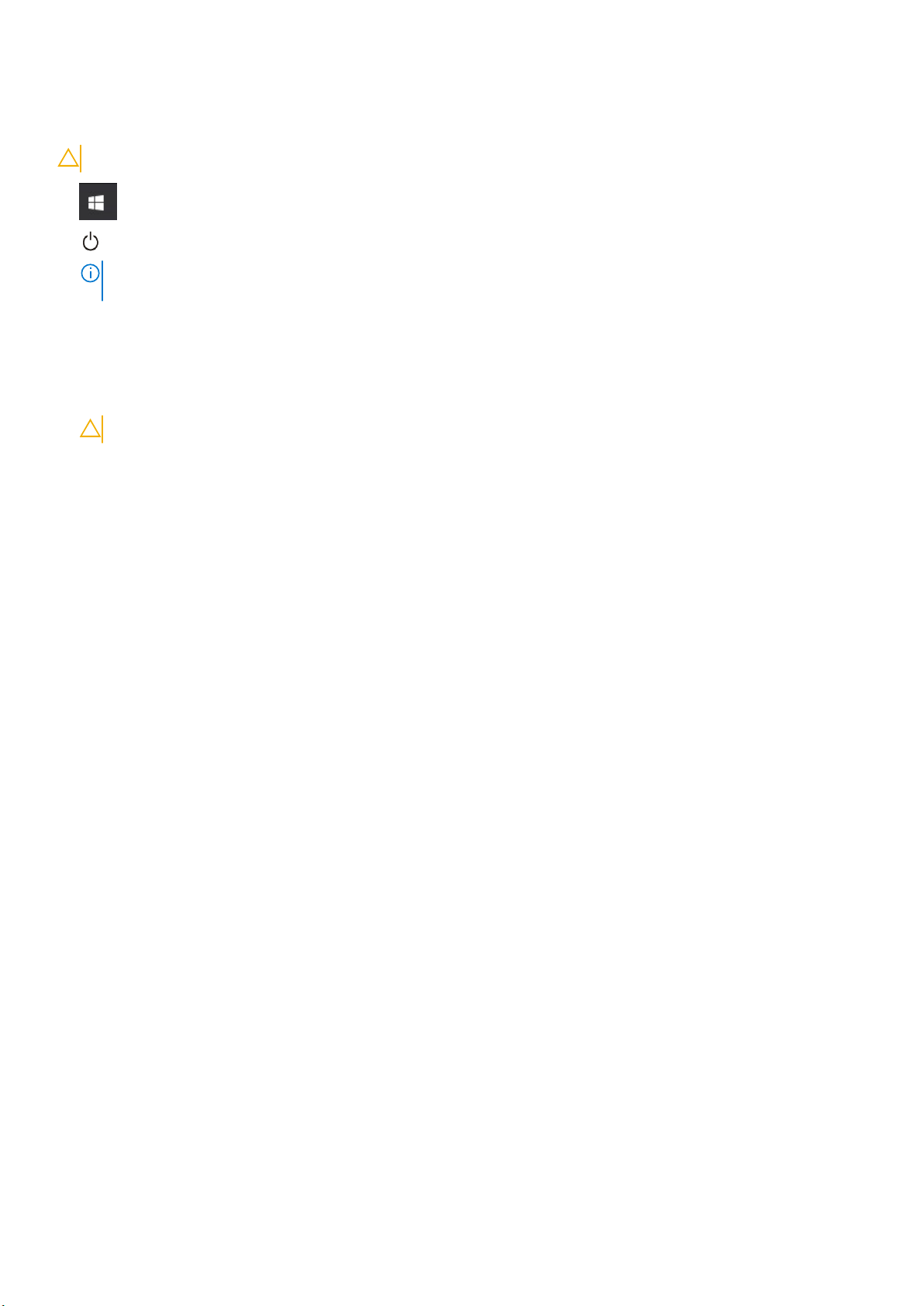
컴퓨터 끄기 - Windows 10
주의: 데이터 손실을 방지하기 위해, 컴퓨터를 끄기 전에 열린 파일을 모두 저장한 후 닫고 열린 프로그램을 모두 종료하십시오.
1. 을 클릭하거나 누릅니다.
2. 을 클릭하거나 누른 후 Shut down(종료)을 클릭하거나 누릅니다.
노트: 컴퓨터 및 연결된 모든 장치의 전원이 꺼져 있는지 확인합니다. 운영 체제를 종료할 때 컴퓨터 및 장착된 장치의 전원이
자동으로 꺼지지 않으면 전원 단추를 6초 정도 눌러서 끕니다.
컴퓨터 내부 작업을 마친 후에
재장착 절차를 완료한 후 컴퓨터 전원을 켜기 전에 외부 장치, 카드, 케이블 등을 연결했는지 확인합니다.
1. 덮개를 씌웁니다.
주의: 네트워크 케이블을 연결하려면, 먼저 케이블을 네트워크 장치에 꽂은 다음 컴퓨터에 꽂습니다.
2. 컴퓨터에 전화선 또는 네트워크 케이블을 연결합니다.
3. 전원 콘센트에 컴퓨터와 연결된 모든 장치를 연결합니다.
4. 컴퓨터를 켭니다.
5. 필요한 경우, Dell Diagnostics(Dell 진단 프로그램)를 실행하여 컴퓨터가 올바르게 작동하는지 확인합니다.
컴퓨터에서 작업하기 7
Page 8
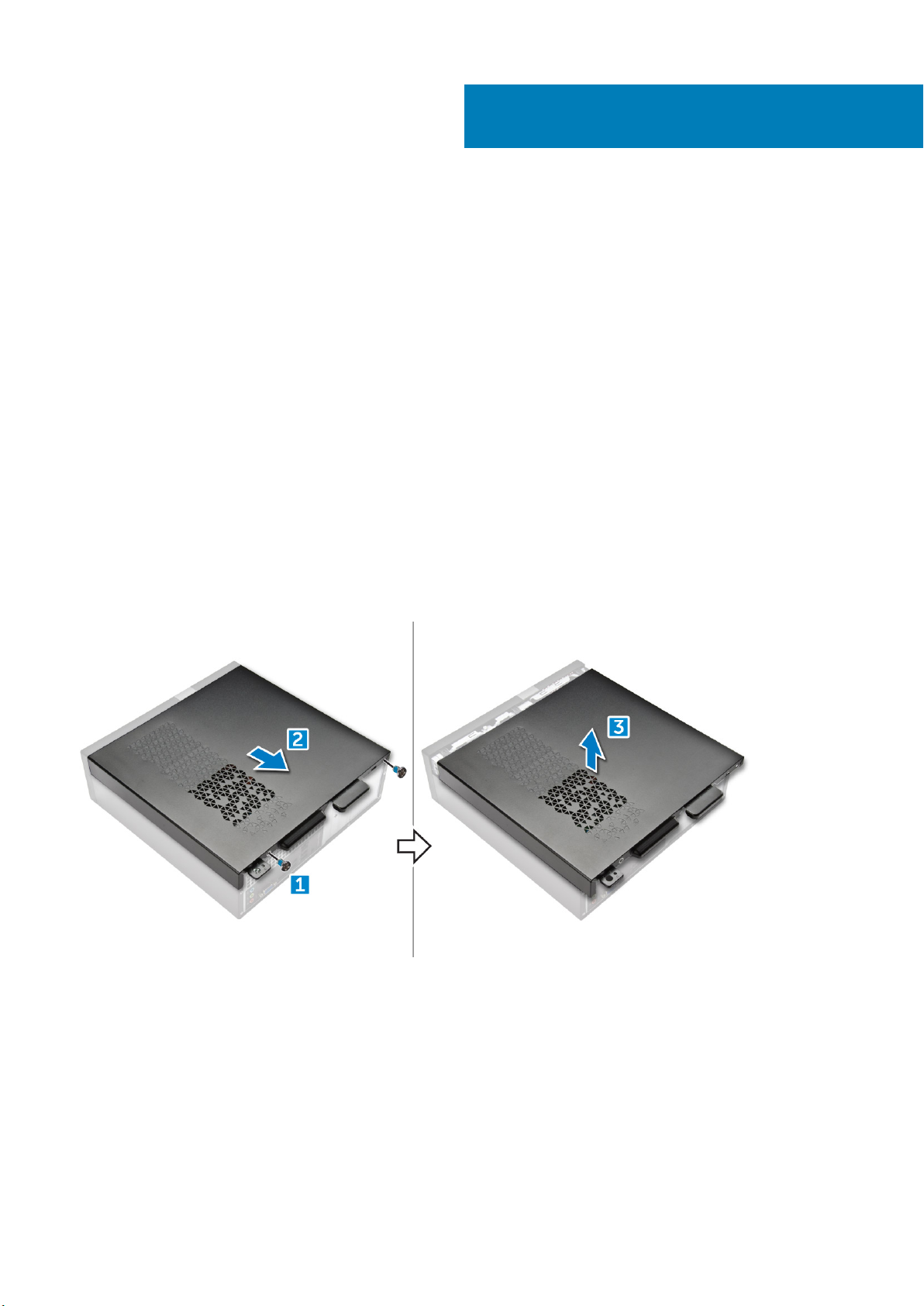
권장 도구
본 설명서의 절차를 수행하는 데 다음 도구가 필요합니다.
• 소형 일자 드라이버
• 필립스 # 1 나사 드라이버
• 소형 플라스틱 스크라이브
• 육각 나사 드라이버
덮개
덮개 분리
1. 컴퓨터 내부 작업을 시작하기 전에의 절차를 따릅니다.
2. 다음 단계에 따라 덮개를 분리합니다.
a) 덮개를 컴퓨터에 고정하는 6-32xL6.35 나사를 분리합니다[1].
b) 컴퓨터 덮개를 컴퓨터 후면으로 밉니다[2].
c) 컴퓨터에서 덮개를 들어올려 분리합니다[3].
2
구성요소 분리 및 설치
덮개 설치
1. 래치가 딸깍 소리를 내며 끼워질 때까지 컴퓨터 후면에서 덮개를 밉니다.
2. 덮개를 고정시키는 6-32xL6.35 나사를 조입니다.
3. 컴퓨터 내부 작업을 마친 후에의 절차를 따릅니다.
8 구성요소 분리 및 설치
Page 9
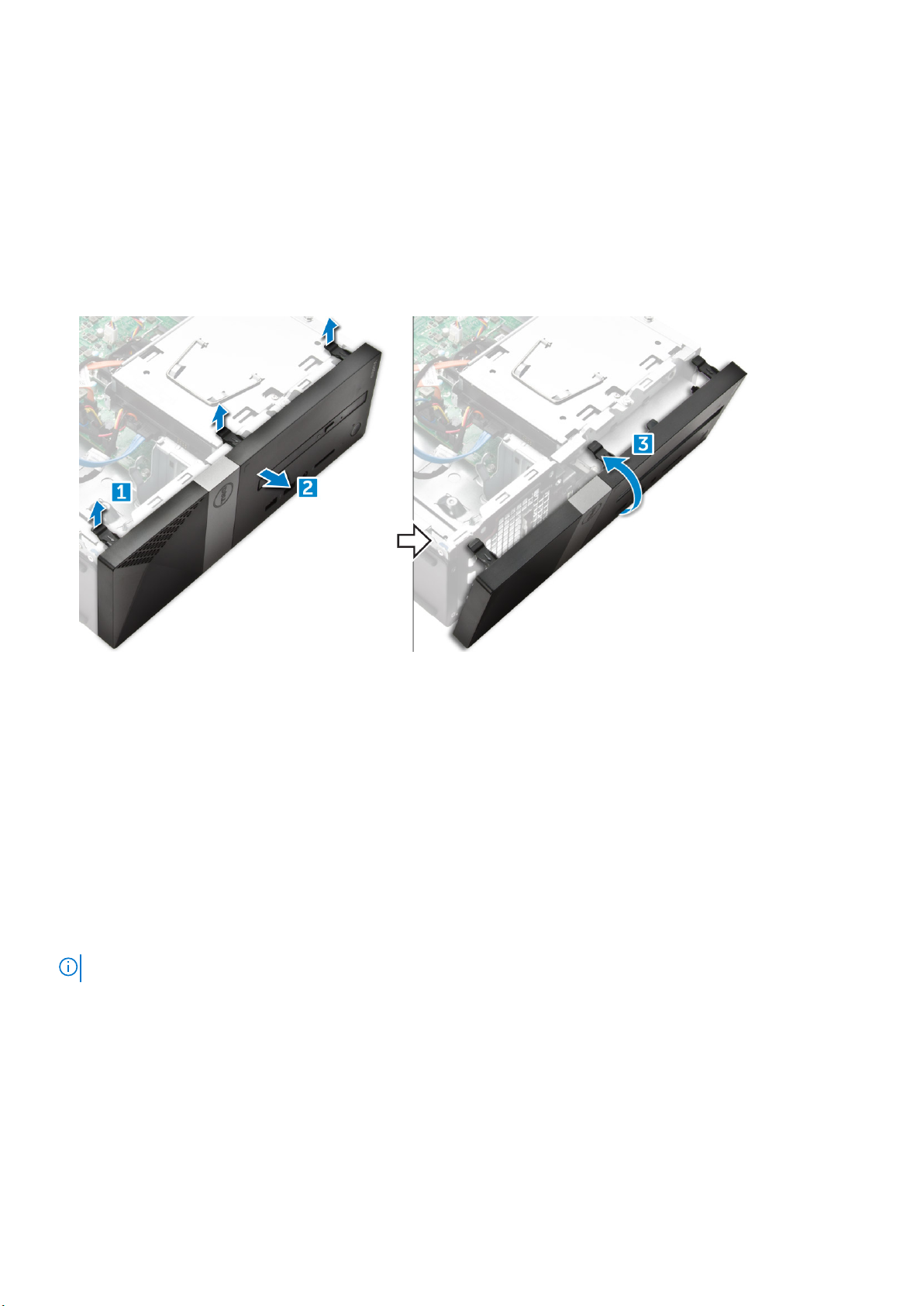
전면 베젤
전면 베젤 분리
1. 컴퓨터 내부 작업을 시작하기 전에의 절차를 따릅니다.
2. 덮개를 분리합니다.
3. 다음 단계에 따라 전면 베젤을 분리합니다.
a) 고정 탭을 들어 올려[1] 전면 베젤을 당깁니다[2].
b) 전면 베젤을 위로 들어 올려 컴퓨터에서 분리합니다[3].
전면 베젤 설치
1. 베젤을 잡고 탭의 고리가 컴퓨터의 노치에 끼워졌는지 확인합니다.
2. 전면 베젤을 컴퓨터 전면 방향으로 돌립니다.
3. 탭이 딸깍 소리를 내며 끼워질 때까지 전면 베젤을 누릅니다.
4. 덮개를 씌웁니다.
5. 컴퓨터 내부 작업을 마친 후에의 절차를 따릅니다.
냉각 덮개
냉각 덮개 분리
노트: 냉각 덮개는 반드시 제거하지 않아도 되지만 케이블에 쉽게 접근하도록 제거하는 것이 좋습니다.
1. 컴퓨터 내부 작업을 시작하기 전에의 절차를 따릅니다.
2. 덮개를 분리합니다.
3. 다음 단계에 따라 방열판 팬 덮개를 분리합니다.
a) 팬 덮개를 고정하는 플라스틱 노치를 바깥 방향으로 들어 올립니다[1].
b) 방열판 조립품에서 팬 덮개를 분리합니다[2].
구성요소 분리 및 설치 9
Page 10

냉각 덮개 장착
1. 냉각 덮개의 탭을 컴퓨터의 고정 슬롯에 맞춥니다.
2. 단단히 고정될 때까지 냉각 덮개를 섀시 쪽으로 내립니다.
3. 덮개를 씌웁니다.
4. 컴퓨터 내부 작업을 마친 후에의 절차를 따릅니다.
확장 카드
확장 카드 분리
1. 컴퓨터 내부 작업을 시작하기 전에의 절차를 따릅니다.
2. 덮개를 분리합니다.
3. 다음 단계에 따라 확장 카드를 분리합니다.
a) 금속 탭을 당겨 확장 카드를 분리합니다[1].
b) 탭을 앞쪽으로 밀고[2] 컴퓨터의 슬롯에서 확장 카드를 분리합니다[3].
10 구성요소 분리 및 설치
Page 11
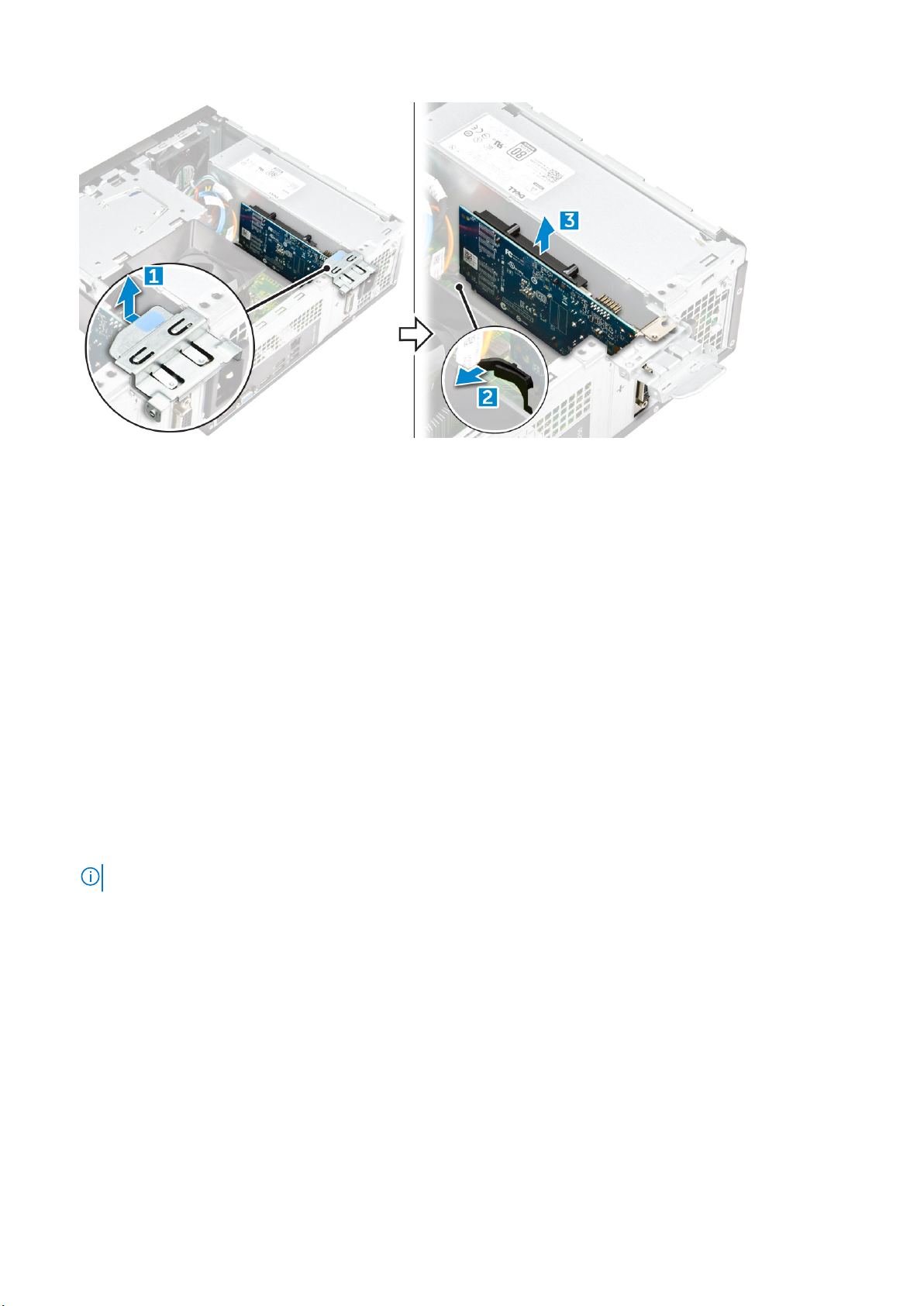
확장 카드 설치
1. 확장 카드를 슬롯에 삽입합니다.
2. 카드 고정 래치를 눌러 확장 카드를 고정합니다.
3. 딸깍 소리가 나면서 제자리에 고정될 때까지 금속 탭을 누릅니다.
4. 덮개를 씌웁니다.
5. 컴퓨터 내부 작업을 마친 후에의 절차를 따릅니다.
하드 드라이브
하드 드라이브 조립품 분리
1. 컴퓨터 내부 작업을 시작하기 전에의 절차를 따릅니다.
2. 다음을 제거합니다:
a) 덮개
b) 베젤
c) 냉각 덮개
3. 하드 드라이브에서 전원 및 데이터 케이블을 분리합니다.
노트: 전원 및 데이터 케이블에 쉽게 접근할 수 있도록 냉각 덮개를 분리하는 것이 좋습니다.
4. 다음 단계에 따라 하드 드라이브 조립품을 분리합니다.
a) 하드 드라이브를 드라이브 베이에 고정하는 6-32xL3.6 나사를 분리합니다.
b) 파란색 탭을 누르고 하드 드라이브 베이에서 하드 드라이브를 밀어냅니다.
하드 드라이브 브래킷에서 하드 드라이브 분리
1. 컴퓨터 내부 작업을 시작하기 전에의 절차를 따르십시오.
2. 제거:
a) 덮개
b) 전면 베젤
c) 냉각 덮개
d) 하드 드라이브 조립품
3. 다음 단계에 따라 하드 드라이브 브래킷을 분리합니다.
a) 하드 드라이브를 브래킷에 고정하는 나사를 분리합니다.
구성요소 분리 및 설치 11
Page 12
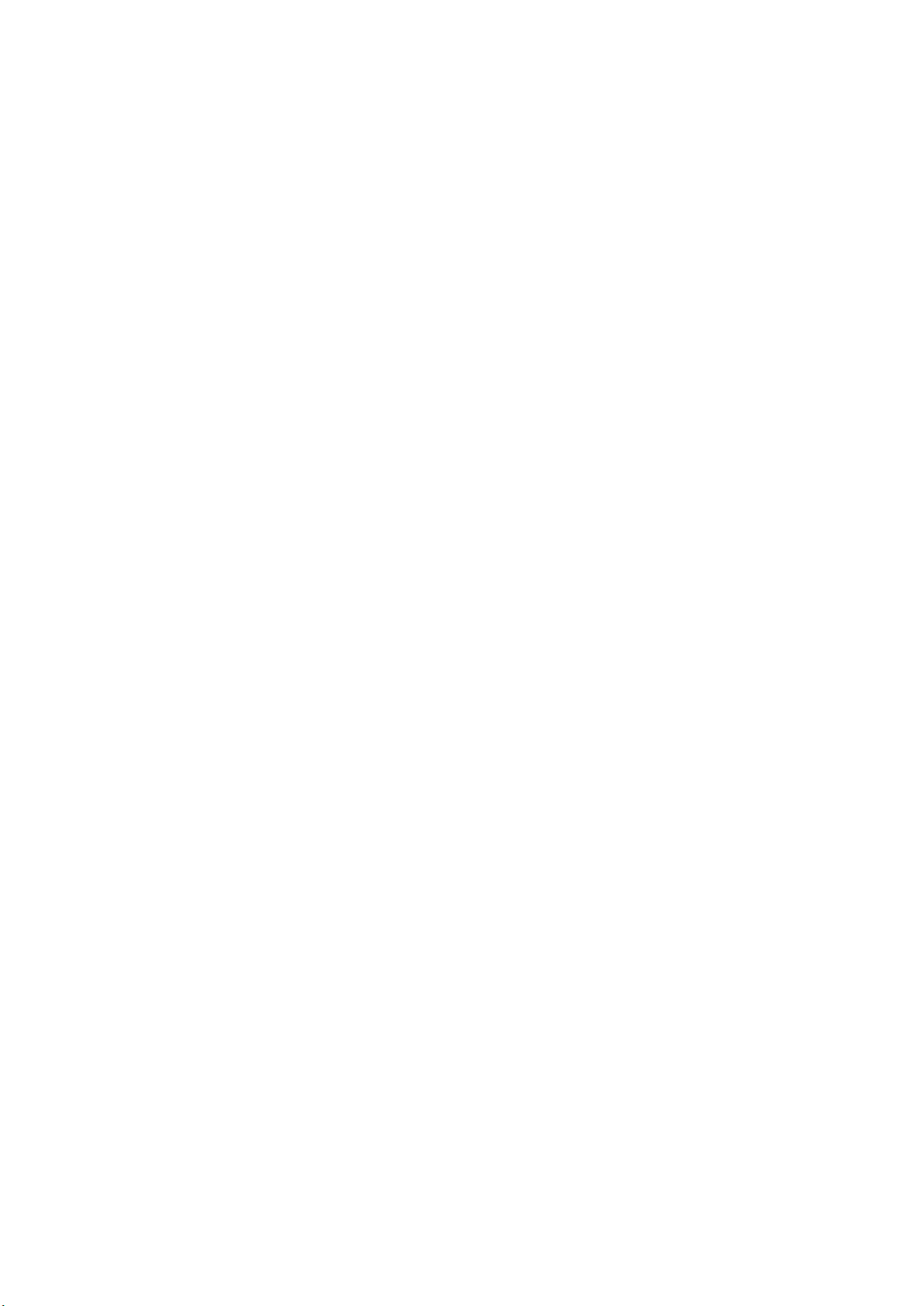
b) 하드 드라이브를 밀어 브래킷에서 분리합니다.
하드 드라이브 브래킷에 하드 드라이브 장착
1. 하드 드라이브를 밀어 넣고 나사를 조여서 하드 드라이브를 브래킷에 고정시킵니다.
2. 설치:
a) 하드 드라이브 조립품
b) 냉각 덮개
c) 전면 베젤
d) 덮개
3. 컴퓨터 내부 작업을 마친 후에의 절차를 따릅니다.
하드 드라이브 조립품 장착
1. 하드 드라이브 조립품을 드라이브 베이로 밀어 넣습니다.
2. 하드 드라이브 조립품을 컴퓨터에 고정시키는 6-32xL3.6 나사를 조입니다.
3. 데이터 케이블 및 전원 케이블을 하드 드라이브에 연결합니다.
4. 설치:
a) 냉각 덮개
b) 전면 베젤
c) 덮개
5. 컴퓨터 내부 작업을 마친 후에의 절차를 따르십시오.
광학 드라이브
광학 드라이브 분리
1. 컴퓨터 내부 작업을 시작하기 전에의 절차를 따릅니다.
2. 다음을 제거합니다:
a) 덮개
b) 베젤
c) 냉각 덮개
d) 하드 드라이브 조립품
3. 다음 단계에 따라 광학 드라이브를 분리합니다.
a) 광학 드라이브를 드라이브 베이에 고정하는 6-32xL3.6 나사를 분리합니다[1].
b) 파란색 탭을 눌러 광학 드라이브를 느슨하게 만듭니다[2].
c) 컴퓨터에서 광학 드라이브 브래킷을 밀어서 분리합니다[3].
12 구성요소 분리 및 설치
Page 13
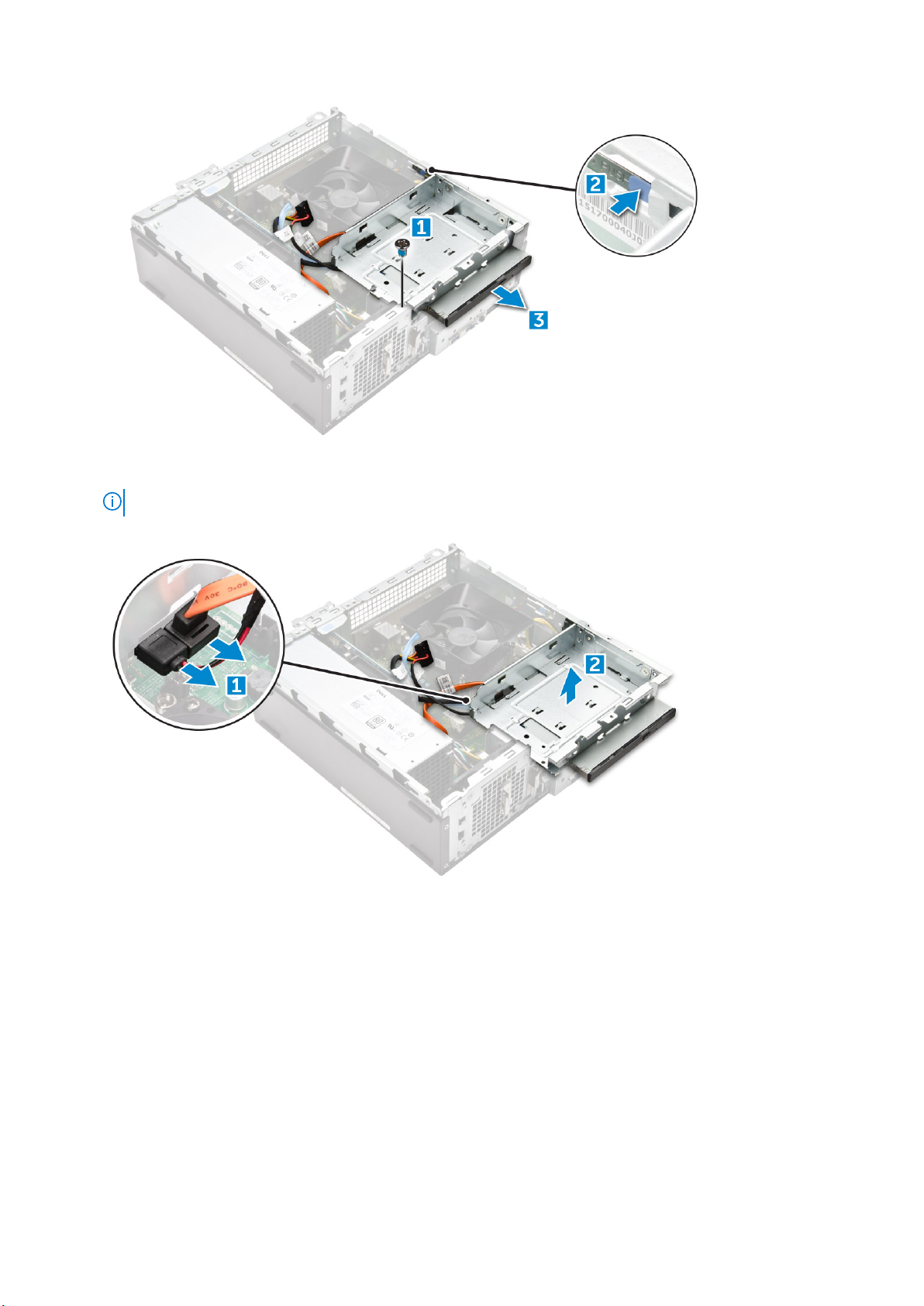
4. 다음 단계에 따라 광학 드라이브를 분리합니다.
a) 광학 드라이브에서 전원 및 데이터 케이블을 분리합니다[1].
노트: 전원 및 데이터 케이블에 쉽게 접근할 수 있도록 냉각 덮개를 분리하는 것이 좋습니다.
b) 광학 드라이브를 밀고 [2]들어 올려서 섀시에서 분리합니다[3].
광학 드라이브 브래킷 분리
1. 컴퓨터 내부 작업을 시작하기 전에의 절차를 따릅니다.
2. 다음을 제거합니다:
a) 덮개
b) 베젤
c) 냉각 덮개
d) 하드 드라이브 조립품
e) 광학 드라이브
3. 다음 단계에 따라 광학 드라이브에서 브래킷을 분리합니다.
a) 브래킷을 광학 드라이브에 고정시키는 M2L2(04) 나사를 분리합니다.
b) 브래킷에서 광학 드라이브를 밉니다.
구성요소 분리 및 설치 13
Page 14
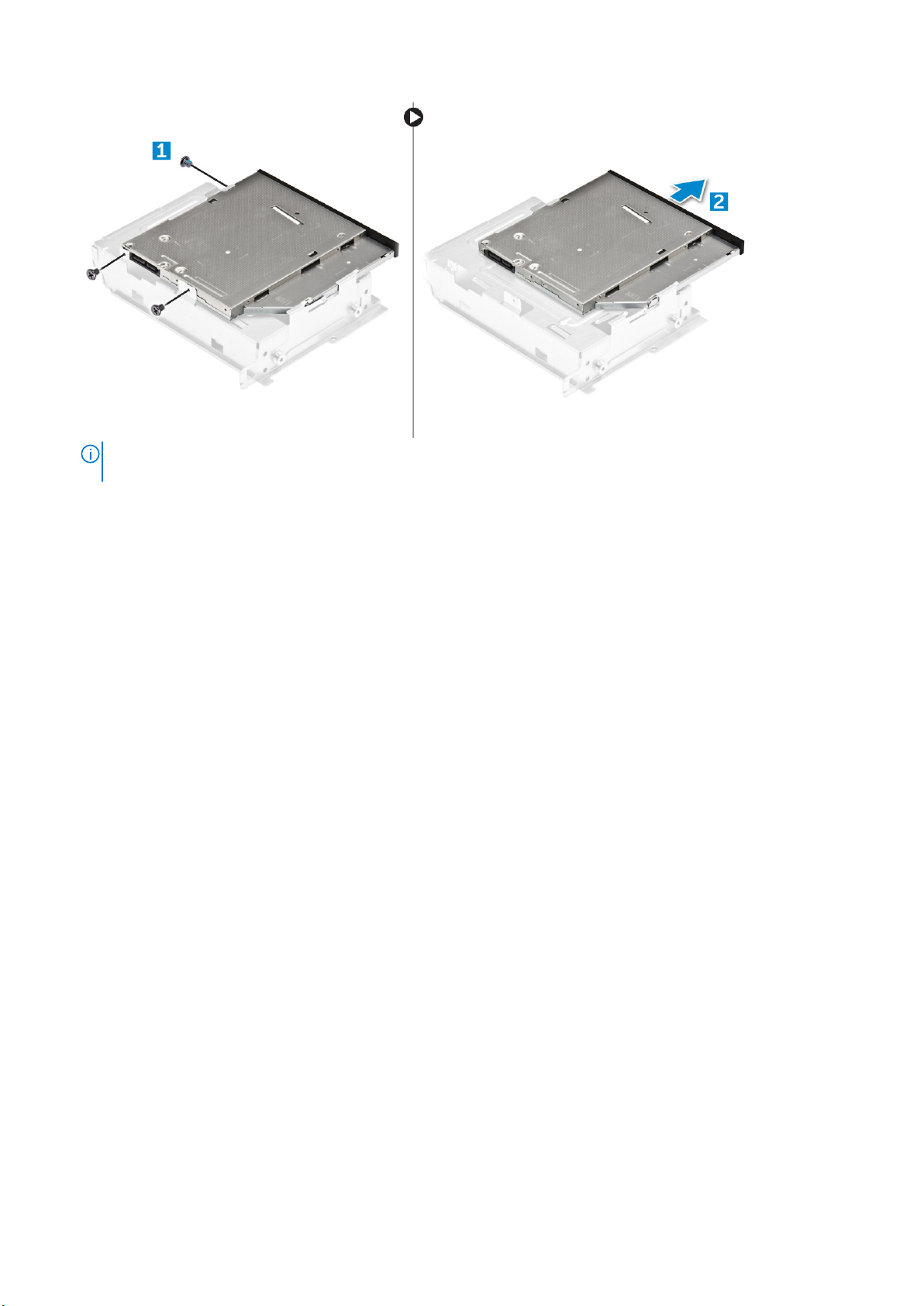
노트: 새 광학 드라이브로 교체하는 경우에만 광학 드라이브 브래킷을 분리하십시오. 광학 드라이브 분리가 다른 구성요소를
분리하기 위한 선행 조건인 경우에는 5단계와 6단계를 무시하십시오.
광학 드라이브 브래킷 설치
1. 광학 드라이브를 딸깍 소리가 날 때까지 드라이브 베이에 밀어 넣습니다.
2. M2L2(04) 나사를 조여 광학 드라이브를 브래킷에 고정시킵니다.
3. 다음을 설치합니다:
a) 광학 드라이브
b) 하드 드라이브 조립품
c) 냉각 덮개
d) 전면 베젤
e) 덮개
4. 컴퓨터 내부 작업을 마친 후에의 절차를 따르십시오.
광학 드라이브 설치
1. 딸깍 소리를 내며 제자리에 끼워질 때까지 광학 드라이브를 슬롯에 삽입합니다.
2. 6-32xL3.6 나사를 조여 드라이브를 섀시에 고정합니다.
3. 데이터 및 전원 케이블을 광학 드라이브에 연결합니다.
4. 다음을 설치합니다:
a) 하드 드라이브 조립품
b) 냉각 덮개
c) 전면 베젤
d) 덮개
5. 컴퓨터 내부 작업을 마친 후에의 절차를 따릅니다.
WLAN 카드
WLAN 카드 제거
1. 컴퓨터 내부 작업을 시작하기 전에의 절차를 따릅니다.
2. 다음을 제거합니다:
a) 덮개
b) 베젤
14 구성요소 분리 및 설치
Page 15

c) 냉각 덮개
d) 하드 드라이브 조립품
e) 광학 드라이브
3. 다음 단계에 따라 WLAN 카드를 컴퓨터에서 분리합니다.
a) M2L3.5 나사를 제거하여 WLAN 카드를 컴퓨터에 고정하는 플라스틱 탭을 분리합니다[1, 2].
b) WLAN 케이블을 WLAN 카드의 커넥터에서 분리합니다[3].
c) WLAN 카드를 시스템 보드의 해당 커넥터에서 분리합니다[4].
WLAN 카드 장착
1. WLAN 카드를 시스템 보드의 커넥터에 삽입합니다.
2. WLAN 케이블을 WLAN 카드의 커넥터에 연결합니다.
3. 플라스틱 탭을 놓고 M2L3.5 나사를 조여서 WLAN 카드를 시스템 보드에 고정시킵니다.
4. 설치:
a) 광학 드라이브
b) 하드 드라이브 조립품
c) 냉각 덮개
d) 전면 베젤
e) 덮개
5. 컴퓨터 내부 작업을 마친 후에의 절차를 따릅니다.
방열판
방열판 조립품 분리
1. 컴퓨터 내부 작업을 시작하기 전에의 절차를 따릅니다.
2. 다음을 제거합니다:
구성요소 분리 및 설치 15
Page 16

a) 덮개
b) 베젤
c) 냉각 덮개
d) 하드 드라이브 조립품
e) 광학 드라이브
3. 다음 단계에 따라 방열판 조립품을 분리합니다.
a) 시스템 보드에서 방열판 조립품 케이블을 분리합니다[1].
b) 나사를 분리하여 프로세서 팬과 방열판을 느슨하게 만듭니다[2].
c) 방열판을 들어 올려 섀시에서 분리합니다[3].
방열판 조립품 장착
1. 나사 구멍에 맞추어 방열판 조립품을 슬롯에 넣습니다.
2. 나사를 조여 방열판 조립품을 시스템 보드에 고정시킵니다.
3. 방열판 어셈블리 케이블을 시스템 보드에 연결합니다.
4. 설치:
a) 광학 드라이브
b) 하드 드라이브 조립품
c) 냉각 덮개
d) 전면 베젤
e) 덮개
5. 컴퓨터 내부 작업을 마친 후에의 절차를 따릅니다.
메모리 모듈
메모리 모듈 분리
1. 컴퓨터 내부 작업을 시작하기 전에의 절차를 따릅니다.
2. 덮개를 분리합니다.
3. 다음 단계에 따라 전면 메모리 모듈을 분리합니다.
a) 메모리 모듈이 튀어나올 때까지 메모리 모듈을 고정시키는 클립을 잡아 당깁니다.
b) 시스템 보드에서 메모리 모듈을 분리합니다.
16 구성요소 분리 및 설치
Page 17

메모리 모듈 설치
1. 메모리 모듈이 클립으로 고정될 때까지 메모리 모듈을 메모리 모듈 소켓에 삽입합니다.
2. 덮개를 씌웁니다.
3. 컴퓨터 내부 작업을 마친 후에의 절차를 따릅니다.
전원 공급 장치
PSU(Power supply unit) 제거
1. 컴퓨터 내부 작업을 시작하기 전에의 절차를 따릅니다.
2. 다음을 제거합니다:
a) 덮개
b) 전면 베젤
c) 냉각 덮개
d) 3.5" 하드 드라이브 섀시
e) 드라이브 케이지
3. 다음 단계에 따라 컴퓨터에서 전원 공급 장치(PSU)를 분리합니다.
a) 시스템 보드의 커넥터에서 PSU 케이블의 연결을 해제합니다[1, 23].
b) PSU 케이블을 고정 장치금속 클립에서 라우팅 해제합니다[2,3,4].
구성요소 분리 및 설치 17
Page 18

4. 다음 단계에 따라 PSU를 분리합니다.
a) PSU를 고정하는 3개의 6-32xL6.35 나사를 제거합니다[1].
b) 파란색 분리 탭을 눌러 PSU를 분리합니다[2].
18 구성요소 분리 및 설치
Page 19

c) PSU를 밀어 컴퓨터에서 들어 올립니다[3].
구성요소 분리 및 설치 19
Page 20

PSU(Power supply unit) 설치
1. 딸깍 소리가 나면서 제자리에 고정될 때까지 컴퓨터의 후면 쪽으로 PSU를 밉니다.
20 구성요소 분리 및 설치
Page 21

2. 3개의 6-32xL6.35 나사를 장착하여 전원 공급 장치를 컴퓨터에 고정합니다.
구성요소 분리 및 설치 21
Page 22

3. PSU 케이블을 고정 장치를 통해 라우팅합니다.
4. 시스템 보드의 커넥터에 PSU 케이블을 연결합니다.
22 구성요소 분리 및 설치
Page 23

5. 다음을 설치합니다:
a) 드라이브 케이지
b) 3.5" 하드 드라이브 섀시
c) 냉각 덮개
d) 전면 베젤
e) 덮개
6. 컴퓨터 내부 작업을 마친 후에의 절차를 따릅니다.
시스템 팬
시스템 팬 분리
1. 컴퓨터 내부 작업을 시작하기 전에의 절차를 따릅니다.
2. 다음을 제거합니다:
a) 덮개
b) 베젤
c) 냉각 덮개
d) 하드 드라이브 조립품
e) 광학 드라이브
3. 다음 단계를 수행해 컴퓨터에서 시스템 팬을 분리합니다.
a) 시스템 보드의 커넥터에서 시스템 팬 케이블을 분리합니다[1].
b) 시스템 팬 케이블을 분리합니다[2].
구성요소 분리 및 설치 23
Page 24

4. 시스템 팬을 컴퓨터 섀시에 고정시키는 M6xL10 나사를 제거하여 시스템 팬을 컴퓨터에서 제거합니다. [1, 2]
24 구성요소 분리 및 설치
Page 25

시스템 팬 설치
1. 시스템 팬을 컴퓨터 위에 놓습니다.
2. 시스템 팬을 컴퓨터에 고정하는 M6xL10 나사를 조입니다.
3. 시스템 보드의 커넥터에 시스템 팬 케이블을 배선하고 연결합니다.
4. 다음을 설치합니다:
a) 광학 드라이브
b) 하드 드라이브 조립품
c) 냉각 덮개
d) 전면 베젤
e) 덮개
5. 컴퓨터 내부 작업을 마친 후에의 절차를 따릅니다.
코인 셀 배터리
코인 셀 배터리 분리
1. 컴퓨터 내부 작업을 시작하기 전에의 절차를 따르십시오.
2. 다음을 제거합니다:
a) 덮개
b) 베젤
c) 냉각 덮개
d) 하드 드라이브 조립품
e) 광학 드라이브
3. 다음 단계를 수행하여 코인 셀 배터리를 분리합니다.
a) 배터리에서 분리 래치를 눌러 배터리가 소켓에서 튕겨 나오도록 합니다[1].
b) 코인 셀 배터리를 들어 올려 컴퓨터에서 분리합니다[2].
구성요소 분리 및 설치 25
Page 26

코인 셀 배터리 장착
1. 코인 셀 배터리를 시스템 보드의 해당 슬롯에 끼웁니다.
2. 분리 래치가 제자리로 튀어 올라 고정될 때까지 누릅니다.
3. 다음을 설치합니다:
a) 광학 드라이브
b) 하드 드라이브 조립품
c) 냉각 덮개
d) 전면 베젤
e) 덮개
4. 컴퓨터 내부 작업을 마친 후에의 절차를 따르십시오.
시스템 보드
시스템 보드 제거
1. 컴퓨터 내부 작업을 시작하기 전에의 절차를 따릅니다.
2. 분리합니:
a) 덮개
b) 베젤
c) 확장 카드
d) 메모리 모듈
e) 냉각 덮개
f) 하드 드라이브 어셈블리
g) 광학 드라이브
h) WLAN 카드
i) 방열판 어셈블리
j) 전원 공급 장치
k) 시스템 팬
l) 코인 셀 배터리
3. 케이블을 시스템 보드에서 분리합니다.
4. 다음 단계에 따라 I/O 패널을 분리합니다.
a) I/O 패널을 섀시에 고정하는 6-32xL6.35 나사를 분리합니다[1].
b) 탭을 눌러 섀시에서 I/O 패널을 분리합니다[2].
c) I/O 패널을 당겨 I/O 패널을 분리합니다.
26 구성요소 분리 및 설치
Page 27

5. 다음 단계에 따라 시스템 보드를 분리합니다.
a) 시스템 보드를 섀시에 고정하는 6-32xL6.35 나사를 분리합니다[1].
b) 시스템 보드를 섀시에서 들어 올립니다.
시스템 보드 설치
1. 시스템 보드를 삽입하고 포트가 후면 패널의 구멍과 일치하는지 확인합니다.
2. 6-32xL6.35 나사를 조여서 시스템 보드를 고정합니다.
3. 딸깍 소리가 날 때까지 I/O 패널을 원래 위치로 밉니다.
4. 6-32xL6.35 나사를 조여 I/O 패널을 섀시에 고정합니다.
5. 시스템 보드에 케이블을 연결합니다.
구성요소 분리 및 설치 27
Page 28

6. 다음을 설치합니다:
a) 코인 셀 배터리
b) 시스템 팬
c) 전원 공급 장치
d) 방열판 어셈블리
e) WLAN 카드
f) 광학 드라이브
g) 하드 드라이브 어셈블리
h) 냉각 덮개
i) 메모리 모듈
j) 확장 카드
k) 전면 베젤
l) 덮개
7. 컴퓨터 내부 작업을 마친 후에의 절차를 따르십시오.
시스템 보드 레이아웃
1. 프로세서 소켓 2. CPU 팬 커넥터
3. PSU 커넥터 4. 메모리 슬롯
5. WLAN 카드 슬롯 6. 전원 버튼 케이블 커넥터
7. 코인 셀 배터리 커넥터 8. 시스템 팬 커넥터
9. SATA 전원 커넥터 10. SATA0 커넥터
11. SATA2 커넥터 12. PSU 커넥터
13. SATA 1 커넥터 14. PCIe x16 카드 슬롯
15. PCIe x1 카드 슬롯
28 구성요소 분리 및 설치
Page 29

3
기술 및 구성 요소
프로세서
Vostro 3267 시스템은 Intel 6세대 Core 프로세서 기술과 함께 제공됩니다. Vostro 3268 시스템은 Intel 7세대 Core 프로세서 기술과 함
께 제공됩니다.
Vostro 3267:
• Intel 6세대 Celeron G3900(2MB 캐시, 2.80GHz)
• Intel 6세대 Pentium G4400(3MB 캐시, 3.30GHz)
• Intel 6세대 Core i3-6100(3MB 캐시, 3.70GHz)
• Intel 6세대 Core i5-6400(6MB 캐시, 최대 3.30GHz)
Vostro 3268:
• Intel 7세대 Celeron G3930(2MB 캐시, 2.90GHz)
• Intel 7세대 Pentium G4560(3MB 캐시, 3.50GHz)
• Intel 7세대 Core i3-7100(3MB 캐시, 3.90GHz)
• Intel 7세대 Core i5-7400(6MB 캐시, 최대 3.50GHz)
• Intel 7세대 Core i7-7700(8MB 캐시, 최대 4.20GHz)
노트: 클럭 속도 및 성능은 작업 부하 및 기타 변수에 따라 달라집니다. 프로세서 종류에 따라 최대 총 8MB 캐시.
Windows 10에서 프로세서 식별
1. Search the Web and Windows(웹 및 Windows 검색)를 누릅니다.
2. Device Manager(관관 관관관)를 입력합니다.
3. 프로세서를 누릅니다.
프로세서의 기본 정보가 표시됩니다.
작업 관리자에서 프로세서 사용량 확인
1. 바탕 화면을 마우스 오른쪽 버튼으로 클릭합니다.
2. 작업 관리자 시작을 선택합니다.
Windows 작업 관리자 창이 표시됩니다.
3. Windows 작업 관리자 창에서 성능 탭을 누릅니다.
기술 및 구성 요소 29
Page 30

리소스 모니터에서 프로세서 사용량 확인
1. 바탕 화면을 마우스 오른쪽 버튼으로 클릭합니다.
2. 작업 관리자 시작을 선택합니다.
Windows 작업 관리자 창이 표시됩니다.
3. Windows 작업 관리자 창에서 성능 탭을 누릅니다.
프로세서 성능 세부 정보가 표시됩니다.
4. 리소스 모니터 열기를 클릭합니다.
30 기술 및 구성 요소
Page 31

칩셋
모든 데스크탑은 칩셋을 통해 CPU와 통신합니다. 본 시스템은 Intel 100 시리즈 칩셋과 함께 제공됩니다.
칩셋 드라이버 다운로드
1. 컴퓨터의 전원을 켭니다.
2. Dell.com/support로 이동합니다.
3. Product Support(제품 지원)을 클릭해 제품의 서비스 태그를 입력한 후 Submit(제출)을 클릭합니다.
노트: 서비스 태그가 없는 경우 자동 감지 기능을 사용하거나 수동으로 컴퓨터 모델을 찾습니다.
4. Drivers and Downloads(드라이버 및 다운로드)를 클릭합니다.
5. 컴퓨터에 설치된 운영 체제를 선택합니다.
6. 페이지를 아래로 스크롤하여 칩셋을 확장하고 칩셋 드라이버를 선택합니다.
7. Download File(파일 다운로드)을 클릭해서 컴퓨터 칩셋 드라이버의 최신 버전을 다운로드합니다.
8. 다운로드가 완료된 후 드라이버 파일을 저장한 폴더로 이동합니다.
9. 칩셋 드라이버 파일 아이콘을 두 번 클릭하고 화면의 지침을 따릅니다.
Windows 10 장치 관리자에서 칩셋 식별
1. Windows 10 참 바에서 All Settings(전체 설정)
2. 제어판에서 장치 관리자를 선택합니다.
3. 시스템 장치를 확장하고 칩셋을 검색합니다.
을 클릭합니다.
인텔 칩셋 드라이버
Intel 칩셋 드라이버가 이미 컴퓨터에 설치되어 있는지 확인하십시오.
기술 및 구성 요소 31
Page 32

표 1. 인텔 칩셋 드라이버
설치 전 설치 후
Intel HD 그래픽
이 컴퓨터는 Intel HD 그래픽 칩셋과 함께 제공됩니다.
인텔 HD 그래픽 드라이버
Intel HD 그래픽 드라이버가 이미 컴퓨터에 설치되어 있는지 확인합니다.
표 2. 인텔 HD 그래픽 드라이버
설치 전 설치 후
디스플레이 옵션
디스플레이 어댑터 식별
1. 검색 참을 시작하고 설정을 선택합니다.
2. 검색 상자에 관관 관관관를 입력하고 왼쪽 창에서 장치 관리자를 누릅니다.
3. 디스플레이 어댑터를 확장합니다.
디스플레이 어댑터가 표시됩니다.
드라이버 다운로드
1. 컴퓨터의 전원을 켭니다.
32 기술 및 구성 요소
Page 33

2. Dell.com/support로 이동합니다.
3. Product Support(제품 지원)을 클릭해 제품의 서비스 태그를 입력한 후 Submit(제출)을 클릭합니다.
노트: 서비스 태그가 없는 경우 자동 감지 기능을 사용하거나 수동으로 컴퓨터 모델을 찾습니다.
4. Drivers and Downloads(드라이버 및 다운로드)를 클릭합니다.
5. 컴퓨터에 설치된 운영 체제를 선택합니다.
6. 페이지 아래로 스크롤해서 설치할 그래픽 드라이버를 선택합니다.
7. Download File(파일 다운로드)을 눌러 컴퓨터의 그래픽 드라이버를 다운로드합니다.
8. 다운로드가 완료된 후 그래픽 드라이버 파일을 저장한 폴더로 이동합니다.
9. 그래픽 드라이버 파일 아이콘을 두 번 클릭하고 화면의 지침을 따릅니다.
화면 해상도 변경
1. 바탕화면을 마우스 오른쪽 버튼으로 클릭한 후 Display Settings(디스플레이 설정)을 선택합니다.
2. 고급 디스플레이 설정을 누르거나 클릭합니다.
3. 드롭다운 목록에서 필요한 해상도를 선택하고 적용을 누릅니다.
Windows 10에서 밝기 조정
화면의 밝기를 자동 조정하도록 설정 및 해제하려면,
1. All Settings(전체 설정)를 마우스 오른쪽 버튼으로 클릭한 다음
2. 자동으로 화면 밝기 조정 슬라이더를 사용해 기능을 설정 및 해제할 수 있습니다.
노트: 밝기 수준 슬라이더를 사용해 기능을 수동으로 설정 및 해제할 수도 있습니다.
→ 시스템 → 디스플레이를 누릅니다.
외부 디스플레이 장치에 연결
컴퓨터를 외부 디스플레이 장치에 연결하려면 다음 단계를 따르십시오.
1. 프로젝터가 켜져 있는지 확인하고 컴퓨터의 비디오 포트에 프로젝터 케이블을 연결합니다.
2. Windows 로고 + P키를 누릅니다.
3. 다음 모드 중 하나를 선택합니다.
• PC 화면만 해당
• 복제
• 확장
• 두 번째 화면만
노트: 자세한 내용은 디스플레이 장치와 함께 제공된 문서를 참조하십시오.
기술 및 구성 요소 33
Page 34

하드 드라이브 옵션
이 컴퓨터는 HDD를 지원합니다.
Windows 10에서 하드 드라이브 식별
1. Windows 10 참 바에서 All Settings(전체 설정) 을 클릭합니다.
2. 제어판을 클릭하고 장치 관리자를 선택한 다음 디스크 드라이브를 확장합니다.
하드 드라이브는 디스크 드라이브 아래에 나열되어 있습니다.
BIOS 설정 시작
1. 랩탑을 켜거나 재시작합니다.
2. Dell 로고가 나타나면 다음 중 하나의 조치를 실행하여 BIOS 설정 프로그램을 시작합니다.
• 키보드 사용 시 -Entering BIOS(BIOS 시작) 설정 메시지가 나타날 때까지 <F2> 키를 누릅니다. 부팅 선택 메뉴에 들어가려면
<F12> 키를 누릅니다.
하드 드라이브는 일반 그룹 아래의 시스템 정보 아래에 나열되어 있습니다.
USB 기능
범용 직렬 버스(USB)는 1996년에 도입되었습니다. USB는 호스트 컴퓨터와 마우스, 키보드, 외부 드라이버, 프린터와 같은 주변 장치
간의 연결을 획기적으로 단순화시켰습니다.
아래의 표에서 USB의 진화 과정을 살펴 볼 수 있습니다.
표 3. USB 진화
유형 데이터 전송률 범주 도입 년도
USB 3.0/USB 3.1 Gen 1포트5Gbps 슈퍼 속도 2010
USB 2.0 480Mbps 고속 2000
USB 3.0/USB 3.1 Gen 1 (슈퍼 속도 USB)
지난 몇 년간 USB 2.0은 약 60억 개가 판매되면서 사실상 PC 업계의 인터페이스 표준으로 확고한 지위를 다졌지만, 그 어느 때보다도
신속한 전산 하드웨어와 큰 대역폭 요구로 인해 더욱 빠른 성장에 대한 필요성이 대두되고 있습니다. USB 3.0/USB 3.1 Gen 1은 마침
내 이전 모델보다 (이론적으로) 10배 빠른 속도로 고객의 요구에 부응하게 되었습니다. 간단히 말해, USB 3.1 Gen 1의 기능은 다음과
같습니다.
• 증대된 전송 속도(최대 5Gbps)
• 전력 소모량이 높은 장치를 위한 최대 버스 전력 및 기기 전류 증가
• 새 전원 관리 기능
34 기술 및 구성 요소
Page 35

• 전체 이중 데이터 전송 및 신규 전송 유형 지원
• 이전 버전 USB 2.0 호환 가능
• 새 커넥터 및 케이블
아래에 USB 3.0/USB 3.1 Gen 1에 관해 가장 자주 묻는 질문에 대한 답변이 포함되어 있습니다.
속도
현재 최신 USB 3.0/USB 3.1 Gen 1 사양으로 정의되는 3가지 속도 모드가 있습니다. 이러한 속도 모드는 SuperSpeed, Hi-Speed, FullSpeed입니다. 새로운 SuperSpeed 모드의 전송 속도는 4.8Gbps입니다. 사양은 각각 USB 2.0 및 1.1로 잘 알려진 Hi-Speed 및 Full-Speed
USB 모드이지만 좀 더 낮은 속도의 모드는 각각 480Mbps 및 12Mbps에서 작동하고 이전 버전과의 호환성을 유지합니다.
USB 3.0/USB 3.1 Gen 1은 다음과 같은 기술적 변경 사항을 적용해 훨씬 뛰어난 성능을 제공합니다.
• 기존 USB 2.0 버스(아래의 이미지 참조)와 병렬로 물리적 버스가 추가되었습니다.
• 이전의 USB 2.0에는 4개의 와이어(전원, 접지, 차등 데이터용 1쌍)가 있었으나 USB 3.0/USB 3.1 Gen 1 버전에서는 통합 연결이 가
능한 총 8개의 와이어(전원, 접지, 차등 데이터용 3쌍)가 설치되어 있습니다.
• USB 3.0/USB 3.1 Gen 1은 USB 2.0의 반이중 배열이 아닌 양방향 데이터 인터페이스를 활용합니다. 이론상으로는 대역폭이 10배
늘어납니다.
오늘날 고화질 비디오 콘텐츠의 데이터 전송, 테라바이트 스토리지 장치, 고등급 메가픽셀 디지털 카메라 등에 대한 기대가 점점 높아
짐에 따라, USB 2.0의 속도는 충분하지 않을 수 있습니다. 게다가 USB 2.0을 연결할 경우 실제 최대 데이터 전송 속도는
320Mbps(40MB/s)로, 이론상 최대 처리량인 480Mbps에 결코 근접할 수 없습니다. 마찬가지로 USB 3.0/USB 3.1 Gen 1 연결 역시
4.8Gbps에 도달할 수 없습니다. 현실적인 최대 전송 속도는 최대 400MB/s로 볼 수 있을 것입니다. 이 속도에서 USB 3.0/USB 3.1 Gen
1의 성능은 USB 2.0보다 10배 향상됩니다.
응용 프로그램
USB 3.0/USB 3.1 Gen 1은 좁은 공간을 확장하고, 장치에 대해 더 많은 가용 공간을 제공하여 전반적인 사용 경험을 향상시킵니다. 그
동안 USB 비디오의 화질이 최대 해상도, 지연, 비디오 압축 면에서 매우 좋지 않았던 점을 감안할 때, 대역폭이 5 ~ 10배 좋아질 경우
USB 비디오 솔루션이 크게 향상될 것이라는 것을 쉽게 예상할 수 있습니다. 단일 링크 DVI에서는 대략 2Gbps의 처리량이 필요합니
다. 이때 480Mbps에 한계가 있을 경우, 5Gbps는 기대 이상으로 발전 가능성이 높습니다. 4.8Gbps가 보장된다면 표준은 외부 RAID 스
토리지 시스템처럼 USB 영역에 속하지 않았던 일부 제품에서 답을 찾을 것입니다.
SuperSpeed USB 3.0/USB 3.1 Gen 1을 사용할 수 있는 제품은 다음과 같습니다.
• 외장형 USB 3.0 데스크탑/ USB 3.1 Gen 1 하드 드라이브
• 휴대용 USB 3.0/USB 3.1 Gen 1 하드 드라이브
• USB 3.0/USB 3.1 Gen 1 드라이브 도크 및 어댑터
• USB 3.0/USB 3.1 Gen 1 플래시 드라이브 및 판독기
• USB 3.0/USB 3.1 Gen 1 솔리드 스테이트 드라이브
• USB 3.0/USB 3.1 Gen 1 RAID
기술 및 구성 요소 35
Page 36

• 광학 매체 드라이브
• 멀티미디어 장치
• 네트워킹
• USB 3.0/USB 3.1 Gen 1 어댑터 카드 및 허브
호환성
다행히 USB 3.0/USB 3.1 Gen 1은 처음부터 USB 2.0과 정상적으로 호환되도록 면밀하게 계획되었습니다. 무엇보다도, USB 3.0/USB
3.1 Gen 1은 새로운 물리적 연결을 지정함에 따라 새로운 프로토콜의 더 빠른 성능을 활용하는 새 케이블을 지정하면서, 커넥터 자체
는 전과 정확히 동일한 위치에 4개의 USB 2.0 접촉부가 있는 동일한 직사각형 모양을 유지하고 있습니다. USB 3.0/USB 3.1 Gen 1에는
독립적으로 데이터를 수신 및 전송하는 5개의 새로운 연결부가 있으며, 적절한 SuperSpeed USB 연결부에 연결할 때에만 작동됩니다.
Windows 8/10은 USB 3.1 Gen 1 컨트롤러를 지원하도록 출시됩니다. 이는 USB 3.0/USB 3.1 Gen 1 컨트롤러에 대한 별도 드라이버가 필
요한 이전 모델과의 차이점입니다.
Microsoft는 Windows 7의 정식 릴리스에서가 아니라 후속 Service Pack이나 업데이트에서 USB 3.1 Gen 1을 지원하게 될 것이라고 발
표했습니다. Windows 7에서 USB 3.0/USB 3.1 Gen 1을 지원하는 릴리스가 성공할 경우, 이에 따라 Vista도 SuperSpeed USB를 지원할
것이라고 충분히 예상해 볼 수 있습니다. Microsoft는 대부분의 파트너사와 Vista 역시 USB 3.0/USB 3.1 Gen 1을 지원해야 한다는 의견
을 나누고 있다고 언급함으로써 이러한 예측에 힘을 실어 주었습니다.
HDMI 1.4
본 주제는 HDMI 1.4 및 기능과 그에 따른 이점을 설명합니다.
HDMI(고선명 멀티미디어 인터페이스)는 산업 기반, 비압축 방식의 전체 디지털 음향/영상 인터페이스입니다. HDMI는 호환 디지털
음향/영상 기기(셋톱 박스, DVD 플레이어, A/V 수신기 등)와 호환 디지털 음향/영상 모니터(디지털 TV(DTV) 등) 간에 인터페이스를
제공합니다. HDMI는 셋톱 박스, TV 및 DVD 플레이어에 사용할 수 있습니다. 눈에 띄는 점은 케이블 수 감소와 콘텐츠 보호 기능입니
다. HDMI는 하나의 케이블로 표준, 향상된 고화질 영상과 다채널 디지털 음향을 동시에 전달합니다.
노트: HDMI 1.4는 5.1 채널 오디오를 지원합니다.
HDMI 1.4 기능
• HDMI 이더넷 채널 - HDMI 링크에 고속 네트워크를 추가하여 별도의 이더넷 케이블 없이도 사용자가 IP 활성화 장치를 활용할 수
있도록 합니다.
• 오디오 리턴 채널 - 내장형 튜너가 포함되어 있고 HDMI가 연결된 TV가 별도의 오디오 케이블 없이 서라운드 오디오 시스템으로
오디오 데이터 '업스트림'을 전송할 수 있습니다.
• 3D - 3D 게임 및 홈시어터 애플리케이션을 위한 주요 3D 비디오 형식의 입출력 프로토콜을 지정합니다.
• 콘텐츠 유형 - 콘텐츠에 따라 TV가 화질 설정을 최적화할 수 있도록 디스플레이 및 소스 장치 간의 콘텐츠 유형을 실시간으로 신
호 교환합니다.
• 추가 색상 영역 - 디지털 사진 또는 컴퓨터 그래픽에서 사용된 추가 색상 모델 지원을 추가합니다.
• HDMI 마이크로 커넥터 - 최대 1080p의 비디오 해상도를 지원하는 휴대전화 및 기타 이동식 장치를 위한 신규 소형 커넥터입니다.
• 자동차 연결 시스템 - 자동차 비디오 시스템을 위한 신규 케이블 및 커넥터로 진정한 고품질의 해상도를 제공하며 자동차 환경에
적합하게 설계되었습니다.
HDMI 이점
• 품질 HDMI는 선명한 화질을 위해 비압축된 디지털 오디오 및 비디오를 전송합니다.
• 저비용 HDMI는 단순하고 비용 효율적인 방식으로 비압축된 비디오 형식을 지원하는 동시에 디지털 인터페이스의 품질과 기능을
제공합니다.
• 오디오 HDMI는 표준 스테레오부터 멀티채널 서라운드 사운드까지, 다양한 오디오 형식을 지원합니다.
• HDMI는 비디오와 멀티채널 오디오를 하나의 케이블로 통합하여 현재 A/V 시스템에서 사용되는 많은 케이블로 인해 발생하는 비
용과 복잡성을 감소시킵니다.
• HDMI의 새 기능은 DVD 플레이어와 같은 비디오 소스와 DTV 간의 통신을 지원합니다.
메모리 기능
이 컴퓨터에 메모리(RAM)는 시스템 보드의 일부입니다.
36 기술 및 구성 요소
Page 37

• 이 컴퓨터는 Vostro 3267 시스템용 2133MHz DDR4를 지원합니다.
• 이 컴퓨터는 Vostro 3268 시스템용 2133MHz/2400MHz DDR4를 지원합니다.
노트: 이 제품을 Intel 6세대 CPU 또는 7세대 Celeron 듀얼 코어 CPU와 함께 구입할 경우 최대 2133MHz를 달성할 수 있습니다
(메모리 소재는 2400MHz를 사용함).
시스템 메모리 확인
Windows 10
1. Windows 버튼을 클릭하고 All Settings(전체 설정)
2. System(시스템) 아래의 About(정보)를 클릭합니다.
> System(시스템)을 선택합니다.
설정에서 시스템 메모리 확인
1. 컴퓨터를 켜거나 재시작합니다.
2. Dell 로고가 표시되면 다음 조치 중 하나를 수행합니다:
• 키보드 사용 시 -Entering BIOS(BIOS 시작) 설정 메시지가 나타날 때까지 <F2> 키를 누릅니다. 부팅 선택 메뉴에 들어가려면
<F12> 키를 누릅니다.
3. 왼쪽 창에서 설정 > 일반 > 시스템 정보를 선택합니다.
메모리 정보가 오른쪽 창에 표시됩니다.
DDR4
DDR4(Double Data Rate 4)는 DDR2 및 DDR3 기술에 고속 성능이 추가된 메모리로, DDR3의 최대 용량이 DIMM당 128GB인데 비해 최
대 512GB의 용량을 제공합니다. DDR4 SDRAM(동기식 동적 임의 접근 메모리)은 사용자가 시스템에 잘못된 유형의 메모리를 설치하
지 않도록 SDRAM 및 DDR 모두에서 다르게 키가 입력됩니다.
작동에 1.5V의 전력이 필요한 DDR3에 비해 DDR4에는 20% 적은 전력(1.2V)이 필요합니다. DDR4는 메모리를 재생할 필요없이 호스트
장치를 대기 상태로 전환할 수 있는 새로운 DPD(Deep Power-Down) 모드를 지원합니다. DPD(Deep Power-Down) 모드는 대기 전력
소모를 40~50% 줄여줄 것으로 예상됩니다.
주요 사양
아래의 표에는 DDR3와 DDR4 간의 사양 비교가 나와 있습니다.
표 4. DDR3와 DDR4 비교
기능/옵션 DDR3 DDR4 DDR4 장점
칩 밀도 512Mb~8Gb 4Gb~16Gb 더 큰 DIMM 용량
데이터 전송 속도 800Mb/s~2133Mb/s 1600Mb/s~3200Mb/s 더 빠른 I/O로 마이그레이션
전압 1.5V 1.2V 줄어든 메모리 전원 요구
낮은 전압 표준 예(DDR3L, 1.35V) 1.05V로 예상됨 메모리 전원 감소
내부 뱅크 8 16 더 빠른 데이터 전송 속도
뱅크 그룹(BG) 0 4 더 빠른 버스트 액세스
VREF 입력 2 - DQ 및 CMD/ADDR 1 - CMD/ADDR VREFDQ 현재 내부
tCK - DLL 활성화됨 300Mhz~800Mhz 667Mhz~1.6Ghz 더 빠른 데이터 전송 속도
tCK - DLL 비활성화됨 10MHz~125MHz(옵션) 125MHz로 정의되지 않음 DLL 해제 이제 완전히 지원됨
읽기 대기 시간 AL+CL AL+CL 확장된 값
쓰기 대기 시간 AL+CWL AL+CWL 확장된 값
DQ 드라이버(ALT) 40&Omega 48&Omega PtP 응용프로그램에 최적화
기술 및 구성 요소 37
Page 38

기능/옵션 DDR3 DDR4 DDR4 장점
DQ 버스 SSTL15 POD12 더 적은 I/O 소음 및 전원
RTT 값(in Ω) 120,60,40,30,20 240,120,80,60,48,40,34 더 빠른 데이터 전송 속도 지원
RTT 허용 안 됨 READ 버스트 READ 버스트 동안 비활성화 간편한 사용
ODT 모드 정격, 동적 정격, 동적, 파크 추가 제어 모드, OTF 값 변경
ODT 제어 ODT 신호 필요 ODT 신호 필요하지 않음 간편한 ODT 제어, 비ODT 라우
팅 허용, PtP 앱
다중 용도 등록 레지스터 4개 - 1개 정의됨, 3개
RFU
DIMM 유형 RDIMM, LRDIMM, UDIMM,
SODIMM
DIMM 핀 240(R, LR, U), 204(SODIMM) 288(R, LR, U), 260(SODIMM)
RAS ECC CRC, 패리티, 주소 지정, GDM 더 많은 RAS 기능, 향상된 데이
레지스터 4개 - 3개 정의됨, 1개
RFU
RDIMM, LRDIMM, UDIMM,
SODIMM
추가 특수 판독 제공
터 무결성
DDR4 세부 정보
DDR3와 DDR4 메모리 모듈 간에는 다음과 같이 미묘한 차이가 있습니다.
키 노치 차이
DDR4 모듈의 키 노치가 DDR3 모듈의 키 노치와 다른 위치에 있습니다. 두 노치 모두 삽입 가장자리에 있지만, 모듈이 호환되지 않는
보드나 플랫폼에 설치되는 것을 방지하기 위해 DDR4의 노치 위치는 약간 다릅니다.
그림 1 . 노치 차이
두께 증가
DDR4 모듈은 신호 레이어를 더 많이 수용할 수 있도록 DDR3보다 약간 더 두껍습니다.
그림 2 . 두께 차이
곡선 가장자리
DDR4 모듈은 메모리 설치 시 삽입을 돕고 PCB에 대한 압력을 완화하기 위해 가장자리가 곡선으로 되어 있습니다.
38 기술 및 구성 요소
Page 39

그림 3 . 곡선 가장자리
문제 해결
시스템의 메모리 오류 표시는 새 켜짐-깜박임-깜박임-깜박임-켜짐의 또는 오류 코드를 표시합니다. 모든 메모리에 오류가 발생하면,
LCD의 전원이 켜지지 않습니다. 일부 휴대용 시스템의 경우와 같이, 시스템의 하단 또는 키보드 아래에 있는 메모리 커넥터의 알려진
양호한 메모리 모듈을 시도하여 발생 가능한 메모리 오류에 대한 문제 해결.
ePSA를 사용하여 메모리 테스트
1. 컴퓨터를 켜거나 다시 시작합니다.
2. Dell 로고가 표시되면 다음 조치 중 하나를 수행합니다:
• 키보드 사용 시 - F2를 누릅니다.
컴퓨터에서 사전 부팅 시스템 평가(PSA)가 시작됩니다.
노트: 시간이 초과되어 운영 체제 로고가 나타나면 바탕 화면이 표시될 때까지 기다린 다음 컴퓨터를 껐다가 다시 시도합니
다.
Realtek HD 오디오 드라이버
Realtek 오디오 드라이버가 이미 컴퓨터에 설치되어 있는지 확인하십시오.
표 5. Realtek HD 오디오 드라이버
설치 전 설치 후
기술 및 구성 요소 39
Page 40

문제 해결
진단 전원 LED 코드
표 6. 진단 전원 LED 코드
전원 LED 조명 상태 가능한 원인 문제 해결 단계
꺼짐 컴퓨터의 전원이 꺼져 있거나
전력을 공급 받지 못하고 있거
나 최대 절전 모드에 있습니다.
• 전원 케이블을 컴퓨터 후면
의 전원 커넥터와 전원 콘센
트에 다시 연결합니다.
• 컴퓨터가 전원 스트립에 연
결되어 있는 경우, 전원 스
트립이 전원 콘센트에 연결
되어 있고 전원이 켜져 있는
지 확인합니다. 전원 보호
장치, 전원 스트립 및 전원
확장 케이블을 사용하지 않
아도 컴퓨터의 전원이 올바
르게 켜지는지 확인합니다.
• 스탠드와 같은 다른 장치를
연결하여 전원 콘센트에 아
무 이상이 없는지 검사하십
시오.
4
황색으로 켜짐/깜박임 컴퓨터가 POST를 완료하지 못
하거나 프로세서 오류가 있습니
다.
흰색으로 느리게 깜박임 컴퓨터가 절전 모드에 있습니
다.
흰색으로 켜짐 컴퓨터가 제대로 작동하며 전원
이 켜진 상태입니다.
• 카드를 뺐다가 다시 끼우십
시오.
• 그래픽 카드를 뺐다가 다시
끼우십시오(해당하는 경
우).
• 전원 케이블이 시스템 보드
와 프로세서에 연결되었는
지 확인합니다.
• 전원 버튼을 눌러서 컴퓨터
를 절전 모드에서 해제합니
다.
• 모든 전원 케이블이 시스템
보드에 제대로 연결되어 있
는지 확인합니다.
• 주 전원 케이블과 전면 패널
케이블이 시스템 보드에 연
결되어 있는지 확인하십시
오.
컴퓨터가 아무런 반응이 없으면
다음 절차를 따르십시오:
• 디스플레이가 연결되어 있
고 전원이 켜져 있는지 확인
합니다.
• 디스플레이가 연결되어 있
고 전원이 켜져 있으면 경고
음이 들리는지 확인합니다.
40 문제 해결
Page 41

진단 오류 메시지
표 7. 진단 오류 메시지
오류 메시지 설명
AUXILIARY DEVICE FAILURE
BAD COMMAND OR FILE NAME
CACHE DISABLED DUE TO FAILURE
CD DRIVE CONTROLLER FAILURE
DATA ERROR
DECREASING AVAILABLE MEMORY
DISK C: FAILED INITIALIZATION
DRIVE NOT READY
ERROR READING PCMCIA CARD
EXTENDED MEMORY SIZE HAS CHANGED
THE FILE BEING COPIED IS TOO LARGE FOR THE
DESTINATION DRIVE
A FILENAME CANNOT CONTAIN ANY OF THE FOLLOWING
CHARACTERS: \ / : * ? " < > | -
GATE A20 FAILURE
GENERAL FAILURE
HARD-DISK DRIVE CONFIGURATION ERROR
HARD-DISK DRIVE CONTROLLER FAILURE 0
HARD-DISK DRIVE FAILURE
터치패드 또는 외장형 마우스에 결함이 있을 수 있습니다. 외장
형 마우스의 경우 케이블 연결을 점검하십시오. 시스템 설치 프
로그램에서 Pointing Device(지정 장치) 옵션을 활성화하십시
오.
명령을 올바르게 입력했는지, 정확한 위치에 띄어쓰기를 했는지,
올바른 경로명을 입력했는지 확인하십시오.
마이크로프로세서 내부의 주 캐시에 오류가 발생했습니다. Dell에
문의하기.
광학 드라이브가 컴퓨터의 명령에 응답하지 않습니다.
하드 드라이브가 데이터를 읽을 수 없습니다.
하나 이상의 메모리 모듈에 결함이 있거나 잘못 장착되었습니다.
메모리 모듈을 재설치하거나, 필요한 경우 교체하십시오.
하드 드라이브를 초기화하지 못했습니다. Dell Diagnostics에서
Hard Disk Drive(하드 드라이브) 테스트를 실행하십시오.
이 작업을 계속하려면 하드 드라이브가 베이에 존재해야 합니다.
하드 드라이브 베이에 하드 드라이브를 설치하십시오.
컴퓨터가 ExpressCard를 식별할 수 없습니다. 카드를 다시 삽입
하거나 다른 카드를 넣어보십시오.
NVRAM에 기록되어 있는 메모리량이 컴퓨터에 설치된 메모리 모
듈과 일치하지 않습니다. 컴퓨터를 재시작하십시오. 오류가 계속
나타나면 Dell사에 문의하십시오.
복사하려는 파일 용량이 디스크에 비해 너무 크거나 디스크가 꽉
차 있습니다. 다른 디스크에 복사하거나 용량이 더 큰 디스크를
사용하십시오.
파일 이름에 다른 문자를 사용하십시오.
메모리 모듈이 느슨해졌을 수 있습니다. 메모리 모듈을 재설치하
거나, 필요한 경우 교체하십시오.
운영 체제가 명령을 실행할 수 없습니다. 이 메시지는 일반적으
로 특정 정보와 함께 표시됩니다. 예를 들어, Printer out of
paper. Take the appropriate action.
컴퓨터가 드라이브 유형을 식별할 수 없습니다. 컴퓨터를 종료하
고 하드 드라이브를 분리한 다음, 광학 드라이브로 컴퓨터를 부
팅합니다. 그런 다음, 컴퓨터를 종료하고 하드 드라이브를 재설치
한 후 컴퓨터를 다시 시작하십시오. Dell Diagnostics에서 Hard
Disk Drive(하드 디스크 드라이브) 테스트를 실행하십시오.
하드 드라이브가 컴퓨터의 명령에 응답하지 않습니다. 컴퓨터를
종료하고 하드 드라이브를 분리한 다음, 광학 드라이브로 컴퓨터
를 부팅합니다. 그런 다음, 컴퓨터를 종료하고 하드 드라이브를
재설치한 후 컴퓨터를 다시 시작하십시오. 문제가 지속된다면 다
른 드라이브를 사용해보십시오. Dell Diagnostics에서 Hard Disk
Drive(하드 디스크 드라이브) 테스트를 실행하십시오.
하드 드라이브가 컴퓨터의 명령에 응답하지 않습니다. 컴퓨터를
종료하고 하드 드라이브를 분리한 다음, 광학 드라이브로 컴퓨터
를 부팅합니다. 그런 다음, 컴퓨터를 종료하고 하드 드라이브를
재설치한 후 컴퓨터를 다시 시작하십시오. 문제가 지속된다면 다
른 드라이브를 사용해보십시오. Dell Diagnostics에서 Hard Disk
Drive(하드 디스크 드라이브) 테스트를 실행하십시오.
문제 해결 41
Page 42

오류 메시지 설명
HARD-DISK DRIVE READ FAILURE
INSERT BOOTABLE MEDIA
INVALID CONFIGURATION INFORMATION-PLEASE RUN
SYSTEM SETUP PROGRAM
KEYBOARD CLOCK LINE FAILURE
KEYBOARD CONTROLLER FAILURE
KEYBOARD DATA LINE FAILURE
KEYBOARD STUCK KEY FAILURE
LICENSED CONTENT IS NOT ACCESSIBLE IN
MEDIADIRECT
MEMORY ADDRESS LINE FAILURE AT ADDRESS, READ
VALUE EXPECTING VALUE
MEMORY ALLOCATION ERROR
MEMORY DOUBLE WORD LOGIC FAILURE AT ADDRESS,
READ VALUE EXPECTING VALUE
MEMORY ODD/EVEN LOGIC FAILURE AT ADDRESS, READ
VALUE EXPECTING VALUE
MEMORY WRITE/READ FAILURE AT ADDRESS, READ
VALUE EXPECTING VALUE
NO BOOT DEVICE AVAILABLE
NO BOOT SECTOR ON HARD DRIVE
NO TIMER TICK INTERRUPT
NOT ENOUGH MEMORY OR RESOURCES. EXIT SOME
PROGRAMS AND TRY AGAIN
OPERATING SYSTEM NOT FOUND
OPTIONAL ROM BAD CHECKSUM
하드 드라이브에 결함이 존재할 수 있습니다. 컴퓨터를 종료하고
하드 드라이브를 분리한 다음, 광학 드라이브로 컴퓨터를 부팅합
니다. 그런 다음, 컴퓨터를 종료하고 하드 드라이브를 재설치한
후 컴퓨터를 다시 시작하십시오. 문제가 지속된다면 다른 드라이
브를 사용해보십시오. Dell Diagnostics에서 Hard Disk Drive(하
드 디스크 드라이브) 테스트를 실행하십시오.
운영 체제에서 부팅 불가능한 미디어(예: 광학 드라이브)로 부팅
하려고 합니다. 부팅 매체를 삽입하십시오.
시스템 구성 정보가 하드웨어 구성과 일치하지 않습니다. 이 메
시지는 메모리 모듈을 설치한 후에 나타날 가능성이 가장 높습니
다. 시스템 설치 프로그램의 해당 옵션을 수정하십시오.
외장형 키보드의 경우, 케이블 연결을 확인하십시오. Dell
Diagnostics에서 Keyboard Controller(키보드 컨트롤러) 테스
트를 실행하십시오.
외장형 키보드의 경우, 케이블 연결을 확인하십시오. 컴퓨터를 재
시작하고 부팅 루틴 동안에 키보드나 마우스를 건드리지 마십시
오. Dell Diagnostics에서 Keyboard Controller(키보드 컨트롤
러) 테스트를 실행하십시오.
외장형 키보드의 경우, 케이블 연결을 확인하십시오. Dell
Diagnostics에서 Keyboard Controller(키보드 컨트롤러) 테스
트를 실행하십시오.
외장형 키보드 또는 키패드의 경우 케이블 연결을 확인하십시오.
컴퓨터를 재시작하고 부팅 루틴 동안에 키보드나 키를 건드리지
마십시오. Dell Diagnostics에서 Stuck Key(스턱 키) 테스트를
실행하십시오.
Dell MediaDirect에서 파일의 DRM(Digital Rights Management) 제
한을 확인할 수 없으므로 파일을 재생할 수 없습니다.
메모리 모듈에 결함이 있거나 잘못 장착되었습니다. 메모리 모듈
을 재설치하거나, 필요한 경우 교체하십시오.
실행하려는 소프트웨어가 운영체제, 다른 프로그램 또는 유틸리
티와 충돌합니다. 컴퓨터를 종료하고 30초 정도 기다린 다음 컴
퓨터를 재시작하십시오. 프로그램을 다시 실행하십시오. 오류 메
시지가 여전히 나타나면, 소프트웨어 설명서를 참조하십시오.
메모리 모듈에 결함이 있거나 잘못 장착되었습니다. 메모리 모듈
을 재설치하거나, 필요한 경우 교체하십시오.
메모리 모듈에 결함이 있거나 잘못 장착되었습니다. 메모리 모듈
을 재설치하거나, 필요한 경우 교체하십시오.
메모리 모듈에 결함이 있거나 잘못 장착되었습니다. 메모리 모듈
을 재설치하거나, 필요한 경우 교체하십시오.
컴퓨터가 하드 드라이브를 찾을 수 없습니다. 하드 드라이브가
부팅 장치인 경우 드라이브가 정확하게 설치 및 장착되고, 부팅
장치로 사용할 수 있도록 파티션이 나뉘였는지 확인하십시오.
운영 체제가 손상되었을 수 있습니다. Dell에 문의하십시오.
시스템 보드의 칩에서 오동작이 발생했을 수 있습니다. Dell
Diagnostics에서 System Set(시스템 설정) 테스트를 실행하십
시오.
프로그램이 너무 많이 열려 있습니다. 모든 창을 닫고 사용할 프
로그램을 여십시오.
운영 체제를 다시 설치합니다. 문제가 지속되면 Dell사에 문의하
십시오.
선택 사양인 ROM에 오류가 발생했습니다. Dell에 문의하십시오.
42 문제 해결
Page 43

오류 메시지 설명
SECTOR NOT FOUND
SEEK ERROR
SHUTDOWN FAILURE
TIME-OF-DAY CLOCK LOST POWER
TIME-OF-DAY CLOCK STOPPED
TIME-OF-DAY NOT SET-PLEASE RUN THE SYSTEM SETUP
PROGRAM
TIMER CHIP COUNTER 2 FAILED
UNEXPECTED INTERRUPT IN PROTECTED MODE
X:\ IS NOT ACCESSIBLE. THE DEVICE IS NOT READY
운영 체제가 하드 드라이브에서 섹터를 찾을 수 없습니다. 하드
드라이브의 섹터에 결함이 있거나 FAT(파일 할당표)이 손상되어
있을 수 있습니다. Windows 오류 검사 유틸리티를 실행하여 하드
드라이브의 파일 구조를 검사하십시오. 지침은 Windows 도움말
및 지원을 참조하십시오(시작 > 도움말 및 지원 클릭). 많은 섹터
에 결함이 있으면 데이터를 백업(가능한 경우)하고, 하드 드라이
브를 포맷하십시오.
운영체제가 하드 드라이브상의 특정 트랙을 찾을 수 없습니다.
시스템 보드의 칩에서 오동작이 발생했을 수 있습니다. Dell
Diagnostics에서 System Set(시스템 설정) 테스트를 실행하십
시오. 메시지가 다시 나타나면 Dell사에 문의하십시오.
시스템 구성 설정이 손상되었습니다. 컴퓨터를 전원 콘센트에 연
결하여 전지를 충전하십시오. 문제가 지속되면 시스템 설치 프로
그램을 시작하여 데이터를 복원한 다음 즉시 프로그램을 종료합
니다. 메시지가 다시 나타나면 Dell사에 문의하십시오.
시스템 구성을 지원하는 예비 전지가 재충전이 필요할 수 있습니
다. 컴퓨터를 전원 콘센트에 연결하여 전지를 충전하십시오. 문제
가 지속되면 Dell사에 문의하십시오.
시스템 설치 프로그램에 저장된 시간 또는 날짜가 시스템 클럭과
일치하지 않습니다. 날짜 및 시간 옵션의 설정을 수정하십시오.
시스템 보드의 칩에서 오동작이 발생했을 수 있습니다. Dell
Diagnostics에서 System Set(시스템 설정) 테스트를 실행하십
시오.
키보드 컨트롤러가 오작동하거나 메모리 모듈이 느슨하게 되었
을 수 있습니다. Dell Diagnostics에서 System Memory(시스템
메모리) 테스트와 Keyboard Controller(키보드 컨트롤러) 테스
트를 실행하거나, Dell사에 문의하십시오.
디스크를 드라이브에 삽입하고 다시 시작하십시오.
시스템 오류 메시지
표 8. 시스템 오류 메시지
시스템 메시지 설명
Alert! Previous attempts at booting this system
have failed at checkpoint [nnnn]. For help in
resolving this problem, please note this
checkpoint and contact Dell Technical Support
CMOS checksum error
CPU fan failure
System fan failure
Hard-disk drive failure
Keyboard failure
No boot device available
컴퓨터가 3회 연속 동일한 오류 때문에 부팅 루틴을 완료하지 못
했습니다.
RTC가 재설정되었고 BIOS 설정 기본값이 로드되었습니다.
CPU 팬에 오류가 있습니다.
시스템 팬에 오류가 있습니다.
POST 도중 하드 디스크 드라이브 오류가 발생했을 수 있습니다.
키보드에 오류가 있거나 케이블이 느슨합니다. 케이블을 다시 연
결해도 문제가 해결되지 않으면 키보드를 교체하십시오.
하드 디스크 드라이브의 부팅 가능 파티션이 없거나 하드 디스크
드라이브 케이블이 느슨하거나 부팅 가능한 장치가 존재하지 않
습니다.
• 하드 드라이브가 부팅 장치인 경우 드라이브가 설치되어 있
• 시스템 설치 프로그램을 시작하여 부팅 순서 내용이 올바른
는지, 올바르게 장착했는지, 부팅 장치로 분할되어 있는지 확
인합니다.
지 확인하십시오.
문제 해결 43
Page 44

시스템 메시지 설명
No timer tick interrupt
NOTICE - Hard Drive SELF MONITORING SYSTEM has
reported that a parameter has exceeded its
normal operating range. Dell recommends that
you back up your data regularly. A parameter
out of range may or may not indicate a
potential hard drive problem
시스템 보드의 칩이 오작동하거나 마더보드 오류가 발생했을 수
있습니다.
S.M.A.R.T 오류. 하드 디스크 드라이브 오류일 수 있습니다.
강화된 사전 부팅 시스템 평가 - ePSA 진단
ePSA 진단(시스템 진단이라고도 함) 프로그램은 하드웨어에 대해 완전한 검사를 수행합니다. ePSA는 BIOS에 내장되어 있으며 BIOS
에 의해 내부적으로 실행됩니다. 내장형 시스템 진단 프로그램은 특정 장치 그룹 또는 장치에 대해 일련의 옵션을 제공하여 사용자가
다음을 수행할 수 있게 합니다.
• 자동으로 테스트 또는 상호 작용 모드를 실행합니다.
• 테스트를 반복합니다.
• 테스트 결과를 표시 또는 저장합니다.
• 오류가 발생한 장치에 대한 추가 정보를 제공하기 위해 추가 테스트 옵션으로 세부 검사를 실행합니다.
• 테스트가 성공적으로 완료되었음을 알리는 상태 메시지를 봅니다.
• 테스트 중 발생하는 문제를 알리는 오류 메시지를 봅니다.
주의: 시스템 진단 프로그램은 해당 컴퓨터를 테스트하는 데만 사용합니다. 이 프로그램을 다른 컴퓨터에 사용하면 유효하지 않
은 결과 또는 오류 메시지가 표시될 수 있습니다.
노트: 특정 장치를 위한 일부 테스트는 사용자 상호 작용을 요구합니다. 진단 테스트를 수행할 때는 항상 컴퓨터 터미널 앞을 지
켜야 합니다.
ePSA 진단 실행
1. 컴퓨터를 켭니다.
2. 컴퓨터가 부팅될 때 Dell 로고가 나타나면 F12 키를 누릅니다.
3. 부팅 메뉴 화면에서 Diagnostics(진단) 옵션을 선택합니다.
4. 왼쪽 하단의 화살표 키를 클릭합니다.
진단 전면 페이지가 표시됩니다.
5. 오른쪽 하단의 화살표를 눌러 페이지 목록으로 이동합니다.
감지된 항목이 나열됩니다.
6. 특정 장치에서만 진단 테스트를 실행하려면 Esc를 누른 다음 Yes(예)를 눌러 진단 테스트를 중지합니다.
7. 왼쪽 창에서 장치를 선택하고 Run Tests(테스트 실행)을 클릭합니다.
8. 문제가 발생하면 오류 코드가 표시됩니다.
오류 코드와 인증 번호를 확인하고 Dell사에 문의하십시오.
44 문제 해결
Page 45

시스템 설정 개요
시스템 설정을 사용하여 다음과 같은 작업을 할 수 있습니다.
• 컴퓨터에서 하드웨어를 추가, 교체, 분리한 후 시스템 구성 정보를 변경합니다.
• 사용자 암호와 같은 사용자 선택 가능한 옵션을 설정 또는 변경합니다.
• 현재의 메모리 크기를 읽거나 설치된 하드 드라이브 종류를 설정합니다.
시스템 설정을 사용하기 전에 나중에 참조할 수 있도록 시스템 설정 화면 정보를 기록해 두는 것이 좋습니다.
주의: 전문가가 아닌 경우에는 이 프로그램의 설정값을 변경하지 마십시오. 일부 설정 변경 시 컴퓨터가 올바르게 작동하지 않을
수 있습니다.
주제:
• 시스템 설정에 액세스
• 시스템 설치 옵션
시스템 설정에 액세스
1. 컴퓨터를 켜거나 재시작하십시오.
2. 흰색 Dell 로고가 나타나면, 즉시 F2 키를 누릅니다.
시스템 설정 페이지가 표시됩니다.
노트: 시간이 초과되어 운영 체제 로고가 나타나면 바탕 화면이 표시될 때까지 기다린 다음 컴퓨터를 종료하고 다시 시작해
보십시오.
5
노트: Dell 로고가 나타난 후 F12 키를 누른 다음 BIOS 설정을 선택할 수도 있습니다.
시스템 설치 옵션
노트: 컴퓨터 및 장착된 장치에 따라 이 섹션에 나열된 항목이 표시될 수도 있고, 표시되지 않을 수도 있습니다.
일반 화면 옵션
이 섹션에는 컴퓨터의 기본 하드웨어 기능이 나열됩니다.
옵션
System
information
Boot Sequence
설명
• 시스템 정보: BIOS 버전, 서비스 태그, 자산 태그, 소유 태그, 소유 날짜, 제조 날짜 및 특급 서비스 코드를
표시합니다.
• 메모리 정보: 설치된 메모리, 사용 가능한 메모리, 메모리 속도, 메모리 채널 모드, 메모리 기술, DIMM A 크
기 및 DIMM B 크기를 표시합니다.
• 프로세서 정보: 프로세서 유형, 코어 수, 프로세서 ID, 현재 클럭 속도, 최소 클럭 속도, 최대 클럭 속도, 프로
세서 L2 캐시, 프로세서 L3 캐시, HT 가능, 64비트 기술을 표시합니다.
• 장치 정보: 기본 하드 드라이브, SATA-0, M.2PCIe SSD-0, 도킹 eSATA 장치, LOM MAC 주소, 비디오 컨트롤
러, 비디오 BIOS 버전, 비디오 메모리, 패널 유형, 기본 해상도, 오디오 컨트롤러, WiFi 장치, WiGig 장치, 셀
룰러 장치, Bluetooth 장치를 표시합니다.
Boot Sequence 컴퓨터 운영체제를 찾는 순서를 변경할 수 있습니다. 옵션은 다음과 같습니다.
• Windows Boot Manager
기본적으로 모든 옵션이 선택되어 있습니다. 옵션 선택을 해제하거나 부팅 순서를 변
경할 수도 있습니다.
시스템 설정 개요 45
Page 46

옵션 설명
Boot List Options 부팅 목록 옵션을 변경할 수 있습니다.
• Legacy
• UEFI
Advanced Boot
Options
Date/Time 날짜와 시간을 변경할 수 있습니다.
이 옵션을 사용하면 레거시 옵션 ROM을 로드할 수 있습니다. 기본적으로 Enable Legacy Option ROMs(레거
시 옵션 ROM 활성화)가 비활성화되어 있습니다.
시스템 구성 화면 옵션
옵션
Integrated NIC 내장형 네트워크 컨트롤러를 구성할 수 있습니다. 옵션은 다음과 같습니다.
SATA Operation 내부 SATA 하드 드라이브 컨트롤러를 구성할 수 있습니다. 옵션은 다음과 같습니다.
Drives 보드의 SATA 드라이브를 구성할 수 있습니다. 기본적으로 모든 장치가 활성화되어 있습니다. 옵션은 다음과
설명
• 비활성화됨.
• 활성 상태.
• PXE를 통한 활성화 - 이 옵션은 기본적으로 활성화됩니다.
• 비활성화됨.
• AHCI
: 이 옵션은 기본적으로 활성화되어 있습니다.
같습니다.
• SATA-0
• SATA-1
• SATA-2
SMART Reporting 이 필드는 시스템 시작 도중 내장형 드라이브의 하드 드라이브 오류가 보고되는지 여부를 제어합니다. 이 기
술은 SMART(자가 모니터링 분석 및 보고 기술) 사양의 일부입니다. 이 옵션은 기본적으로 비활성화되어 있습
니다.
• Enable SMART Reporting(SMART 보고 사용)
USB Configuration 이 필드는 내장형 USB 컨트롤러를 구성합니다. Boot Support(부팅 지원)이 활성화되어 있으면 시스템이 모든
종류의 USB 대용량 스토리지 장치(HDD, 메모리 키, 플로피)를 부팅할 수 있습니다.
USB 포트가 활성화되어 있으면 이 포트에 연결된 장치가 운영체제용으로 활성화되며 사용이 가능합니다.
USB 포트가 비활성화되어 있으면 운영체제가 이 포트에 연결된 장치를 인식할 수 없습니다.
• Enable Boot Support
• Enable Front USB Ports(전면 USB 사용)
• Enable Rear Triple USB Ports(후면 트리플 USB 포트 사용)
노트: USB 키보드와 마우스는 이러한 설정에 관계 없이 항상 BIOS 설정에서 작동합니다.
Front USB
Configuration
Rear USB
Configuration
이 필드는 후면 USB 구성을 활성화 또는 비활성화합니다.
• 후면 포트 1(하단 왼쪽): 이 옵션은 기본적으로 활성화되어 있습니다.
• 후면 포트 2(하단 오른쪽): 이 옵션은 기본적으로 활성화되어 있습니다.
• 후면 포트 1(상단 왼쪽): 이 옵션은 기본적으로 활성화되어 있습니다.
• 후면 포트 2(상단 오른쪽): 이 옵션은 기본적으로 활성화되어 있습니다.
이 필드는 전면 USB 구성을 활성화 또는 비활성화합니다.
• 전면 포트 1(왼쪽): 이 옵션은 기본적으로 활성화되어 있습니다.
• 전면 포트 2(오른쪽): 이 옵션은 기본적으로 활성화되어 있습니다.
46 시스템 설정 개요
Page 47

옵션 설명
오디오 이 필드는 내장형 오디오 컨트롤러를 활성화 또는 비활성화합니다. Enable Audio(오디오 사용) 옵션은 기본
적으로 선택되어 있습니다. 옵션은 다음과 같습니다.
• 마이크 사용: 이 옵션은 기본적으로 활성화되어 있습니다.
Miscellaneous
Devices
다음과 같은 장치를 제어할 수 있습니다.
• Enable Camera
• 보안 디지털(SD) 카드 활성화됨
노트: 기본적으로 모든 장치가 활성화됩니다.
비디오 화면 옵션
옵션
Primary Display 이 옵션은 시스템에서 여러 비디오 컨트롤러가 사용 가능할 경우 어느 컨트롤러가 기본 디스플레이가 되는지
설명
결정합니다.
• 자동: 이 옵션은 기본적으로 활성화되어 있습니다.
• Intel HD 그래픽 - 이 옵션은 기본적으로 활성화되어 있습니다.
보안 화면 옵션
옵션
Admin Password 관리자 암호를 설정, 변경 또는 삭제할 수 있습니다.
설명
노트: 시스템 암호 또는 하드 드라이브 암호를 설정하기 전에 관리자 암호를 설정해야 합니다. 관리자 암
호를 삭제하면 시스템 암호와 하드 드라이브 암호도 자동으로 삭제됩니다.
노트: 암호를 성공적으로 변경하면 즉시 적용됩니다.
기본 설정: 설정 안 함
System Password 시스템 암호를 설정, 변경 또는 삭제할 수 있습니다.
노트: 암호를 성공적으로 변경하면 즉시 적용됩니다.
기본 설정: 설정 안 함
Internal HDD-0
Password
Strong Password 항상 강력한 암호를 설정하도록 옵션을 강제 설정할 수 있습니다.
Password
Configuration
Password Bypass 설정된 경우, 시스템 암호 및 내부 HDD 암호를 무시할 수 있는 권한을 활성화 또는 비활성화하도록 설정할 수
시스템의 내장 하드 디스크 드라이브에서 암호를 설정, 변경 또는 삭제할 수 있습니다.
노트: 암호를 성공적으로 변경하면 즉시 적용됩니다.
기본 설정: 설정 안 함
기본 설정: 강력한 암호 사용이 선택되어 있지 않습니다.
노트: Strong Password(강력한 암호)가 활성화된 경우, 관리자 및 시스템 암호는 대문자와 소문자를 1개
이상씩 포함하고 길이자 8자 이상이어야 합니다.
관리자 및 시스템 암호의 최소/최대 길이를 지정할 수 있습니다.
있습니다. 옵션은 다음과 같습니다.
• 비활성화됨.
• 재부팅 무시.
기본 설정: 비활성 상태
Password Change 관리자 암호를 설정하면 시스템 암호 및 하드 드라이브 암호를 사용하지 않도록 설정할 수 있습니다.
시스템 설정 개요 47
Page 48

옵션 설명
기본 설정: 비관리자 암호 변경 허용이 선택됩니다.
UEFI Capsule 펌웨
어 업데이트
Non-Admin Setup
Changes
TPM 2.0 Security POST 도중 TPM을 활성화할 수 있습니다 옵션은 다음과 같습니다.
Computrace 선택사양의 Computrace 소프트웨어를 사용 또는 사용하지 않도록 설정할 수 있습니다. 옵션은 다음과 같습니
이 옵션은 UEFI 캡슐 업데이트 패키지를 통해 BIOS 업데이트를 할 수 있는지 여부를 제어합니다. 이 옵션은 기
본적으로 비활성화되어 있습니다.
관리자 암호가 설정되어 있을 때 설정 옵션 변경이 허용되는지 여부를 결정할 수 있습니다. 비활성화된 경우
관리자 암호에 의해 설정 옵션이 잠깁니다.
• TPM On(기본적으로 활성화됨)
• 지우기
• 활성화된 명령의 PPI 무시
• 비활성화된 명령의 PPI 무시
• Attestation Enable(증명 사용) (기본적으로 활성화됨)
• Key Storage Enable(키 스토리지 사용) (기본적으로 활성화됨)
• SHA-256(기본적으로 활성화됨)
• 비활성화됨
• Enabled(활성화) (기본적으로 활성화됨)
• 하드웨어 TPM 2.0(옵션)
노트: TPM1.2/2.0를 업그레이드 또는 다운그레이드하려면 TPM 랩퍼 도구(소프트웨어)를 다운로드하
십시오.
다.
• 비활성화.
• 사용 안 함.
• 활성화.
노트: Activate(활성화) 및 Disable(비활성화) 옵션은 기능을 영구적으로 활성화하거나 비활성화하므로
나중에 변경할 수 없습니다.
기본 설정: 비활성 상태
CPU XD Support 프로세서의 실행 사용 안 함 모드를 사용하도록 설정할 수 있습니다.
CPU XD 지원 활성화(기본 설정)
Admin Setup
Lockout
관리자 암호를 설정한 경우 사용자가 설정에 액세스하는 것을 방지합니다.
기본 설정: 관리자 설정 잠금 사용이 선택되지 않습니다.
보안 부팅 화면 옵션
옵션
Secure Boot
Enable
Expert Key
Management
설명
이 옵션은 보안 부팅 기능을 활성화 또는 비활성화합니다.
• 비활성화됨.
• 활성 상태.
기본 설정: 사용
시스템이 Custom Mode(사용자 지정 모드)에 있는 경우에만 보안 키 데이터베이스를 조작할 수 있습니다.
Enable Custom Mode(사용자 지정 모드 활성화) 옵션은 기본적으로 비활성화되어 있습니다. 옵션은 다음과
같습니다.
• PK
• KEK
• db
• dbx
48 시스템 설정 개요
Page 49

옵션 설명
Custom Mode(사용자 지정 모드)를 활성화하면 PK, KEK, db 및 dbx 관련 옵션이 나타납니다. 옵션은 다음과
같습니다.
• Save to File(파일에 저장) - 키를 사용자가 선택한 파일에 저장합니다
• Replace from File(파일의 키로 대체) - 현재 키를 사용자가 선택한 파일의 키로 대체합니다
• 파일의 키 추가 - 사용자가 선택한 파일의 키를 현재 데이터베이스에 추가합니다
• 삭제 - 선택한 키를 삭제합니다
• 모든 키 재설정 - 기본 설정으로 되돌립니다
• 모든 키 삭제 - 모든 키를 삭제합니다
노트: Custom Mode(사용자 지정 모드)를 비활성화하면, 모든 변경 사항이 삭제되고 키가 기본 설정으로
복원됩니다.
Intel 소프트웨어 가드 확장 화면 옵션
옵션
Intel SGX Enable 이 필드를 사용하면 기본 OS에서 코드 실행과 중요 정보 저장을 위한 보안 환경을 지정할 수 있습니다. 옵션은
Enclave Memory
Size
설명
다음과 같습니다.
• 비활성화됨.
• 활성 상태.
기본 설정: 비활성 상태
이 옵션은 SGX 인클레이브 예비 메모리 크기를 설정합니다. 옵션은 다음과 같습니다.
• 32MB
• 64MB
• 128MB
성능 화면 옵션
옵션
Multi Core
Support
설명
이 필드는 프로세스가 하나의 코어를 활성화할지 또는 모든 코어를 활성화할지 여부를 지정합니다. 추가 코어
를 사용하면 일부 응용프로그램의 성능이 향상됩니다. 이 옵션은 기본적으로 사용됩니다. 프로세서에 대한 멀
티 코어 지원을 활성화 또는 비활성화할 수 있습니다. 설치된 프로세서가 두 개의 코어를 지원합니다. Multi
Core Support(멀티 코어 지원)를 활성화하는 경우 2개의 코어가 활성화됩니다. Multi Core Support(멀티 코어
지원)를 비활성화하는 경우 1개의 코어가 활성화됩니다.
• All(모두) (기본적으로 활성화됨)
• 1
• 2
• 3
Intel SpeedStep Intel SpeedStep 기능을 사용하거나 사용하지 않도록 설정할 수 있습니다.
• Intel SpeedStep을 활성화합니다.
기본 설정: 활성 상태
C-States Control 추가 프로세서 절전 상태를 사용하거나 사용하지 않도록 설정할 수 있습니다.
• C 상태
기본 설정: 활성 상태
Limited CPUID
Value
Intel TurboBoost 프로세서의 Intel TurboBoost 모드를 사용하거나 사용하지 않도록 설정합니다.
이 필드는 프로세서 Standard CPUID Function이 지원하는 최대 값을 제한합니다.
• Enable CPUID Limit(CPUID 제한 활성화)
시스템 설정 개요 49
Page 50

옵션 설명
• Intel TurboBoost를 활성화합니다.
기본 설정: 활성 상태.
전원 관리 화면 옵션
옵션 설명
AC Behavior AC 어댑터가 연결되어 있을 때 컴퓨터가 자동으로 켜지도록 하는 기능을 활성화 또는 비활성화할 수 있습니
다.
• Power Off(전원 끄기)(기본값)
• 전원 켜짐
• Last Power State(마지막 전원 상태)
Auto On Time 컴퓨터가 자동으로 켜지는 시간을 설정할 수 있습니다. 옵션은 다음과 같습니다.
• 비활성화됨.
• 매일
• 평일
• 날짜 선택
기본 설정: 비활성 상태
Deep Sleep
Control
USB Wake
Support
Wake on LAN/
WLAN
Block Sleep 이 옵션을 사용하면 운영체제 환경에서 절전(S3 상태)가 되는 것을 차단할 수 있습니다.
Intel Ready Mode PC가 절전 상태일 때에도 사용자가 상호 작용할 수 있도록 절전 S3를 '항상 깨어있음 상태'로 바꿀 수 있습니
Shut down(종료)(S5)하는 동안 또는 Hybernate(하이버네이트)(S4) 모드에서 공격적인 시스템을 통해 전원을
보존할 수 있습니다.
• 비활성화됨(기본값)
• Enabled in S5 only(S5에서만 사용)
• Enabled in S4 and S5(S4와 S5에서 사용)
USB 장치가 시스템을 대기 모드로부터 재개하도록 설정할 수 있습니다.
노트: 이 기능은 AC 전원 어댑터가 연결되어 있을 때만 작동합니다. 대기 모드에 있는 동안 AC 전원 어댑
터를 제거하면 시스템 설정에서 배터리 전원을 절약하기 위해 모든 USB 포트의 전원을 차단합니다.
• Enable USB Wake Support
기본 설정: 비활성 상태
LAN 신호가 감지되면 꺼짐 상태인 컴퓨터의 전원을 켜는 기능을 활성화 또는 비활성화할 수 있습니다.
• Disabled(사용 안 함): 이 옵션은 기본적으로 활성화됩니다.
• LAN만 해당
• WLAN만
• LAN 또는 WLAN
• LAN(PXE 부팅)
절전 차단(S3 상태)
기본 설정: 비활성 상태
다.
• Enable Intel Ready Mode(Intel 준비 모드 활성화): 이 옵션은 비활성화되어 있습니다.
POST 동작 화면 옵션
옵션
Numlock LED 이 옵션은 시스템 부팅 시 NumLock LED를 켤지 여부를 결정합니다.
50 시스템 설정 개요
설명
Page 51

옵션 설명
• Enable Numlock LED(NumLock LED 활성화): 이 옵션은 활성화되어 있습니다.
Keyboard Errors 이 옵션은 부팅될 때 키보드 관련 오류를 보고할지 여부를 지정합니다.
• Enables Keyboard Error Detection(키보드 오류 감지 활성화): 이 옵션은 비활성화되어 있습니다.
Fastboot 일부 호환성 단계를 건너뛰어 부팅 속도를 높일 수 있습니다. 옵션은 다음과 같습니다.
• Minimal(최소)(기본값)
• 전체
• 자동
가상화 지원 화면 옵션
옵션
Virtualization Intel 가상화 기술을 활성화 또는 비활성화할 수 있습니다.
VT for Direct I/O 직접 I/O를 위해 Intel® Virtualization Technology가 제공하는 추가 하드웨어 기능을 활용하는 VMM(Virtual
설명
Intel 가상화 기술 사용(기본값)
Machine Monitor)을 활성화하거나 비활성화합니다.
직접 I/O용 Intel VT 사용(기본값)
유지 관리 화면 옵션
옵션
Service Tag 컴퓨터의 서비스 태그를 표시합니다.
Asset Tag 자산 태그가 설정되지 않은 경우 사용자가 시스템 자산 태그를 만들 수 있도록 허용합니다. 이 옵션은 기본적
SERR Messages 이 필드는 SERR 메시지 메커니즘을 제어합니다. 일부 그래픽 카드에는 SERR 메시지가 필요합니다.
BIOS Downgrade 이 필드는 시스템 펌웨어의 이전 버전으로의 플래시를 제어합니다.
Data Wipe 이 필드를 사용하면 사용자는 모든 내부 스토리지 장치에서 데이터를 지울 수 있습니다.
BIOS Recovery 사용자의 기본 하드 드라이브 또는 외부 USB 키의 복구 파일을 통해 손상된 BIOS 조건을 복구할 수 있습니다.
설명
으로 설정되지 않습니다.
• Enable SERR Messages(SERR 메시지 활성화)(기본값)
BIOS 다운그레이드 허용(기본적으로 활성화됨)
기본적으로 활성화되어 있습니다.
시스템 로그 화면 옵션
옵션
BIOS Events 시스템 설정(BIOS) POST 이벤트를 보거나 지울 수 있습니다.
설명
SupportAssist 시스템 해상도 화면 옵션
옵션
Auto OS Recovery
Threshold
설명
SupportAssist 시스템의 자동 부팅 흐름을 제어할 수 있습니다. 옵션은 다음과 같습니다.
• 꺼짐
• 1
시스템 설정 개요 51
Page 52

옵션 설명
• 2(기본적으로 활성화됨)
• 3
SupportAssist OS
Recovery
SupportAssist OS 복구를 허용(기본적으로 비활성화됨)
52 시스템 설정 개요
Page 53

사양
노트: 제품은 지역에 따라 다를 수 있습니다. 다음은 현지 법률에 따라 컴퓨터와 함께 제공되어야 하는 사양입니다. 컴퓨터 구성
에 대한 자세한 정보를 보려면 Windows 운영 체제에서 도움말 및 지원으로 이동한 후 컴퓨터에 대한 정보를 보는 옵션을 선택하
십시오.
프로세서
6
기능
유형
사양
Vostro 3267용:
• Intel 6세대 Celeron G3900
• Intel 6세대 Pentium G4400
• Intel 6세대 Core i3-6100
• Intel 6세대 Core i5-6400
Vostro 3268용:
• Intel 7세대 Celeron G3930
• Intel 7세대 Pentium G4560
• Intel 7세대 Core i3-7100
• Intel 7세대 Core i5-7400
• Intel 7세대 Core i7-7700
시스템 정보
기능
칩셋 Intel H110
메모리
기능
메모리 모듈 커넥터 DDR4 U-DIMM 슬롯 2개
메모리 모듈 용량 2GB, 4GB, 8GB, 16GB
유형 Vostro 3267 시스템용 2133MHz
최소 메모리 2GB
최대 메모리 32GB
사양
Vostro 3268 시스템용 2400MHz
노트: 이 제품을 Intel 6세대 CPU 또는 7세대 Celeron 듀얼 코어 CPU와 함께 구입할 경우 최대 2133MHz
를 달성할 수 있습니다(메모리 소재는 2400MHz를 사용함).
노트: 설치된 운영 체제에 따라 최소 메모리에 대한 요구 사항이 다를 수 있습니다.
노트: 각 UDIMM 슬롯은 최대 16GB 메모리를 지원합니다.
사양 53
Page 54

비디오
기능 사양
내장형 컨트롤러 Intel HD
내장형 비디오 메모리공유 시스템 메모리
이산 비디오 PCI Express x16 그래픽 카드
• NVIDIA GT 710 LP(로우 프로파일) (2GB 메모리 DDR3)
오디오
기능
유형 내장형 5.1 고음질 오디오
사양
통신
기능
유형
사양
• Dell Wireless Combo Card DW1707 및 DW1810ac, 그리고 Intel 3165ac
• 10/100/1000기가비트 이더넷
• Bluetooth v4.0 +LE
확장 버스
기능
SATA 하드 드라이브용 6Gbps, 광학 드라이브용 1.5Gbps
USB 2.0 480Mbps
USB 3.0 5Gbps
사양
드라이브
기능
외부 접근 가능 -
5.25인치 광학 드라
이브 베이
내부 접근 가능 -
3.5인치/2.5인치 드
라이브 베이
사양
1
3.5인치 드라이브 베이 1개 또는 2.5인치 드라이브 베이 2개
카드
기능
PCIe
M2 슬롯 Wi-Fi 및 Bluetooth 콤보 카드용 M.2 카드 슬롯 1개
54 사양
사양
• PCIe x16 절반 높이 카드 1개
• PCIe x1 절반 높이 카드 1개
Page 55

외부 커넥터
기능 사양
오디오 - 후면 패널 3
오디오 - 전면 패널 헤드셋 커넥터 1개
네트워크 RJ-45 커넥터 1개
USB - 후면 패널 USB 2.0 커넥터 4개
USB - 전면 패널 USB 3.0 커넥터 2개
비디오
메모리 카드 판독기 1
• 15홀 VGA 커넥터 1개
• 19핀 HDMI 커넥터 1개
제어 표시등 및 진단 표시등
기능
전원 버튼 표시등
드라이브 작동 표시등흰색 표시등 - 깜박이는 흰색 표시등은 컴퓨터가 하드 드라이브에서 데이터를 읽거나 쓰는 중임을 나타냅니
사양
• 흰색 표시등 - 흰색으로 계속 켜져 있으면 컴퓨터의 전원이 켜진 상태임을 나타내고, 흰색으로 깜박이면
컴퓨터가 절전/대기 상태임을 나타냅니다.
• 주황색 표시등 - 주황색으로 계속 켜져 있으면 부팅 오류(시스템 전원 오류)가 있음을 나타냅니다. 표시등
이 주황색으로 깜박이면 부팅 오류(시스템 전원 정상)가 있음을 나타냅니다.
다.
전원
기능
와트 180W
입력 전압 90~264VAC
입력 주파수 47hz~63hz
입력 전류 3A/1.5A
출력 전류 2.5A
최대 열 방출량
사양
노트: 열 방출량은 전원 공급 장치 와트 정격을 사용하여 계산합니다.
섀시의 실제 크기
기능
높이 293.1mm(11.54인치)
폭 92.60 mm(3.65인치)
깊이 314.5mm(12.38인치)
무게 - 최소 4.40kg(9.71파운드)
사양
사양 55
Page 56

환경 사양
기능 사양
온도 - 작동 시 10°C~35°C(50°F~95°F)
온도 - 보관 –40°C~65°C(–40°F~149°F)
상대 습도 20%~80%(비응축)
고도 - 작동 시 –15.20m~5,000m(–50피트~10,000피트)
고도 - 보관 –15.20m~10,668m(–50피트~35,000피트)
공기 중 오염 물질수준ISA-S71.04–1985의 규정에 따른 G1
56 사양
Page 57

Dell에 문의하기
노트: 인터넷에 연결되어 있지 않은 경우 구매 송장, 포장 명세서, 청구서 또는 Dell 제품 카탈로그에서 연락처 정보를 확인할 수
있습니다.
Dell은 다양한 온라인 및 전화 기반 지원과 서비스 옵션을 제공합니다. 제공 여부는 국가/지역 및 제품에 따라 다르며 일부 서비스는
소재 지역에 제공되지 않을 수 있습니다. 판매, 기술 지원 또는 고객 서비스 문제에 대해 Dell에 문의하려면
1. Dell.com/support로 이동합니다.
2. 지원 카테고리를 선택합니다.
3. 페이지 맨 아래에 있는 국가/지역 선택 드롭다운 메뉴에서 국가 또는 지역을 확인합니다.
4. 필요에 따라 해당 서비스 또는 지원 링크를 선택합니다.
7
Dell에 문의하기 57
